Logitech Far East NR0004 Logitech Harmony Remote User Manual Ravenswood GSG AMR 620 003330
Logitech Far East Ltd Logitech Harmony Remote Ravenswood GSG AMR 620 003330
Contents
- 1. User Man (Operation)
- 2. User Man (Statements)
User Man (Operation)

Getting started with
Première utilisation
Logitech® Harmony®800
English
Español
Français
Português
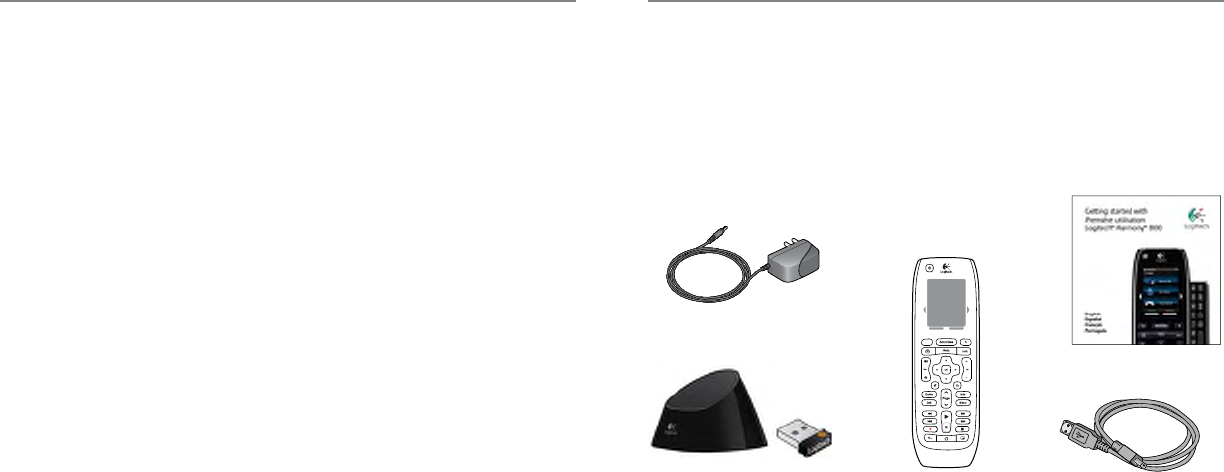
English 3
Getting Started Guide
Logitech Harmony 800
2
Contents
English ...................................3
Español . . . . . . . . . . . . . . . . . . . . . . . . . . . . . . . . . 22
Français ................................. 41
Português ................................ 60
Thank you!
Harmony 800 offers you complete control of your connected
entertainment system. Harmony 800 is a rechargeable universal remote,
featuring a slide-out keyboard and touchscreen display. This guide shows
you how to set up and use your Harmony 800.
Package Contents
123
USB cable
Getting Started Guide
Harmony 800
AC adaptor
Charging cradle with
Unifying receiver
English
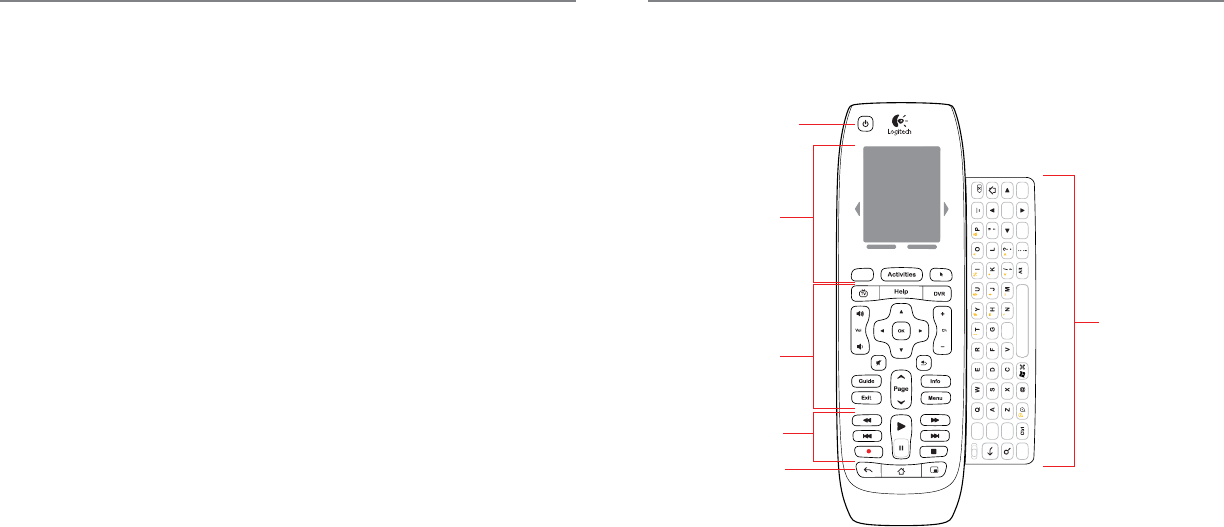
English 5
Logitech Harmony 800 Getting Started Guide
4 English
What can the Harmony 800 do?
With the Harmony 800, you can control your connected entertainment
system. You can jump to favorite channels and control the playback of
your live or recorded content.
You can use the slide-out keyboard with a single connected device
to type search strings and enter text in chat sessions or emails.
On the touchscreen, you can display a touchpad that controls
the pointer on your connected device so you can navigate on-screen
menus and websites.
You can set up one-touch activities to save yourself the trouble of turning
on devices and switching inputs. With one-touch activities, you can jump
from playing a game to watching TV with a single tap of the touchscreen.
Getting to know your Harmony 800
The different sections of your Harmony 800 are described in the pages
that follow.
Esc
Shift
Shift
Tab
OK
Off / On
\( )
1
4
7
2
5
8
0
3
6
9
FN FN
B
Del
Option
123
Slide-out keyboard
(see page 9)
Touchscreen
(see page 6)
Navigational buttons
(see page 7)
Playback area
(see page 8)
Power button
Navigational buttons
(see page 7)
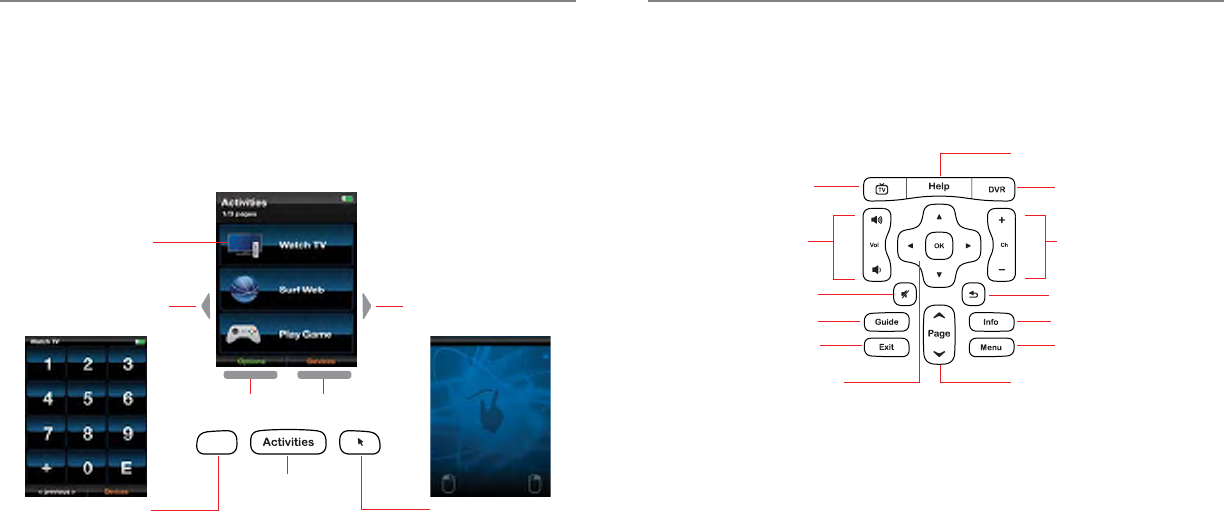
English 7
Logitech Harmony 800 Getting Started Guide
6 English
Touchscreen display
Using the Harmony 800 touchscreen, you can start an activity or jump to
a favorite channel. The touchscreen automatically displays options related
to the current activity or device. For example, when you start the Watch
TV activity, you’ll see the favorite channels you have set up, or the number
pad. You can control the options that appear on the touchscreen for the
Watch TV activity, and for activities that involves the slide-out keyboard.
123
Switch to touchpad
Display activities
Scroll backward Scroll forward
Select screen option above
Tap to start activity or
jump to channel
Display number pad
Navigational buttons
Using the navigational buttons, you can switch between recorded content
and live TV, change channels, and display the program guide or program
info. With the directional pad, you can navigate through programs
and recordings, and select the content you want to watch.
Display on-remote help
Change the channel
Control the volume
Mute the sound
List recorded programs
Previous channel
Display program info
Display device menu
Scroll up and down through listings
or menu
Directional pad
Display program guide
Exit menu or listing
Switch to live TV
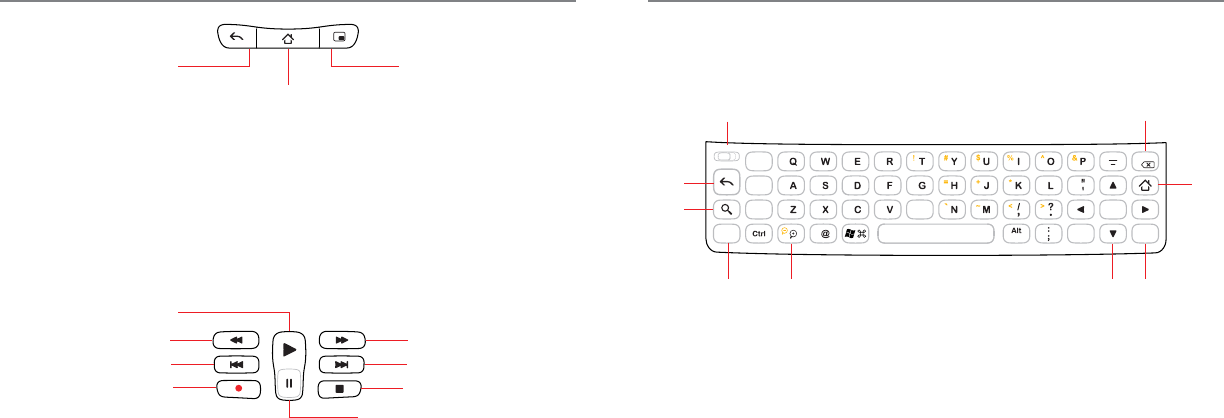
English 9
Logitech Harmony 800 Getting Started Guide
8 English
Note:
The functions of the picture-in-picture, return, and home buttons will vary
depending on the device you are controlling.
Playback area
The playback area includes play, pause, record, and other buttons to
control content.
Rewind
Skip backward
Record
Scan forward
Skip forward
Stop
Slide-out keyboard
You can use the backlit slide-out keyboard with a single connected device
to type search strings and enter text in chat sessions or emails.
Esc
Shift
Shift
Tab
OK
Off / On
\( )
1
4
7
2
5
8
0
3
6
9
FN FN
B
Del
Option
1
4
3
2
546
7
1. Power remote on or off.
2. Return to last screen.
3. Search.
4. Press to enable yellow keyboard characters and display
additional characters on the touchscreen.
5. Zoom in/out.
6. Directional keys.
7. Backspace.
8. Go to device home.
8
Note:
Actual keyboard layout may vary by country.
Picture-in-picture mode
Return to last screen
Go to home
Pause
Play
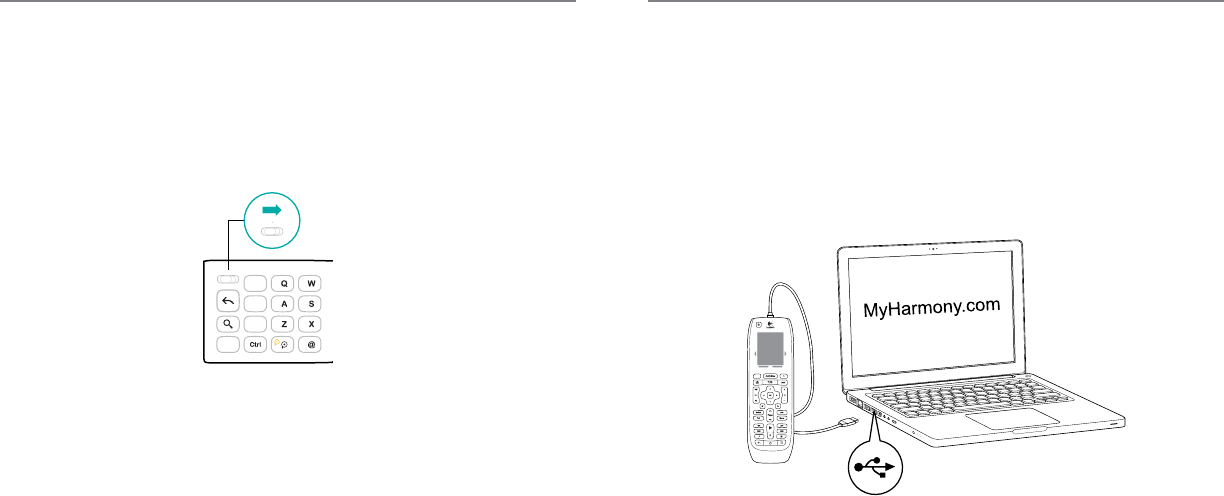
English 11
Logitech Harmony 800 Getting Started Guide
10 English
Setting up the Harmony 800
Your rechargeable Harmony 800 comes already charged and ready
to set up.
Step 1: Turn your remote on
Open the slide-out keyboard and slide the Off/On power switch to
the On position.
Powering up your remote
Esc
Shift
Tab
Off / On
1
4
7
2
5
8
0
FN
Off / On
Note:
You don’t need to turn off your remote unless you are packing it for
moving since it automatically goes to sleep when you put it down.
Step 2: Go to My Harmony
From the My Harmony website, you can quickly and easily set up
the devices and activities you want to control with your Harmony 800.
1. From your computer, open a browser and go to
MyHarmony.com.
2. Follow the instructions to create a Harmony account.
3. You will be asked to connect your Harmony 800 to your computer
using the supplied USB cable.
123
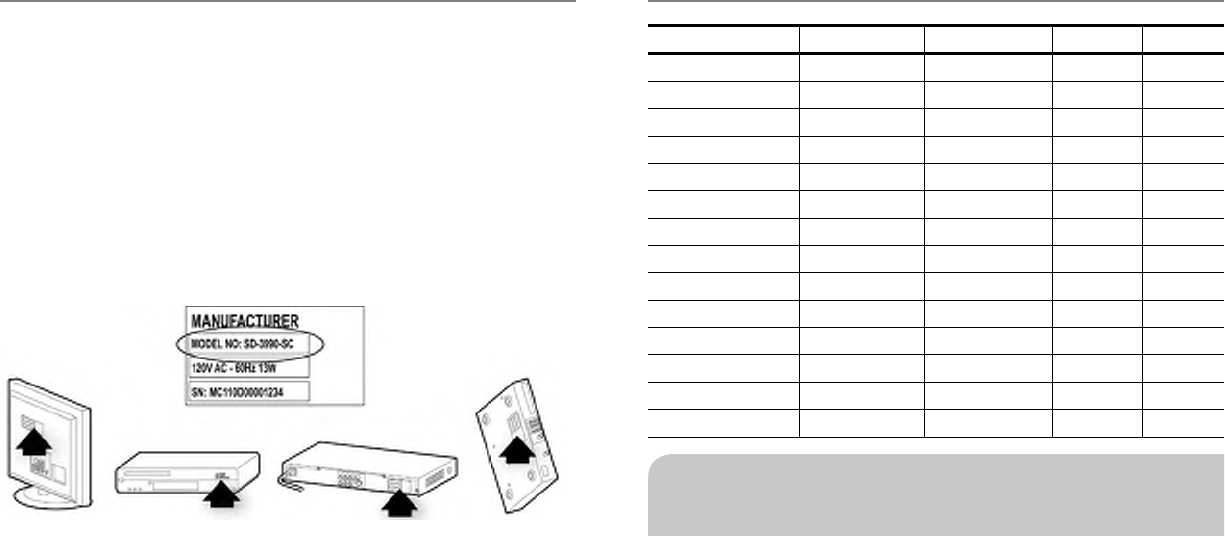
English 13
Logitech Harmony 800 Getting Started Guide
12 English
Step 3: Gather your device information
You need to collect the manufacturer and model numbers of the devices
you want to control with your Harmony 800.
1. Find the model number on the front, back, side, or bottom of each
device in your entertainment system.
2. Write down the information in the table provided on page 13
(device, manufacturer, model number, and inputs).
3. Take note of how your devices are connected together. For example,
your DVD player may be plugged into HDMI 1 on your TV. For more
help, see What are inputs on page 13.
Device Manufacturer Model # TV Input AV Input
e.g. Blu-ray player Sony BDP-S550 HDMI 1 TV/SAT
TV n/a
AV receiver n/a
Cable/satellite box
What are inputs... and why do I need to know about them?
Inputs are how your devices are connected. Harmony 800 needs to know
your inputs so that it can automatically switch them when you start an activity.
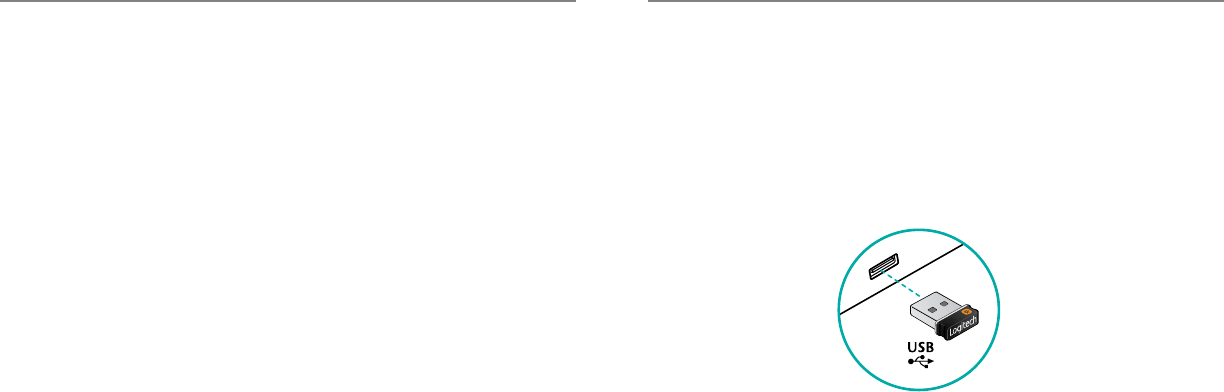
English 15
Logitech Harmony 800 Getting Started Guide
14 English
Step 4: Add devices
After you have collected the model numbers for your entertainment
devices, you can begin adding them to your Harmony account.
You can use your Harmony 800 to control up to 15 devices.
The guided setup process will walk you through the steps of setting
up your devices. You’ll be asked to enter the manufacturer name and
model number for each entertainment device you want to control with
your Harmony remote.
Note:
If you add the wrong device, you can remove it once initial setup
is complete.
Step 5: Set up your connected device
$IWHU\RXKDYHƂQLVKHGDGGLQJ\RXUGHYLFHV\RXŒOOEHDVNHGWRVHOHFW
the device you want to use the slide-out keyboard and on-screen touchpad
with. Using the keyboard, you can enter text in a search bar or chat
window. Using the touchpad, you can control the pointer on a web page.
You can use the keyboard and touchpad with a single connected device.
You can change which device you use the keyboard and touchpad with,
but you cannot use them with more than one device at a time.
After you have chosen the device, you will be instructed to plug the
supplied Unifying receiver into a USB port on the device. The Unifying
receiver is a wireless radio receiver that allows you to connect to a device
without a cable.
Remove the Unifying receiver from the bottom of the charging cradle
and connect it to a USB port on your connected device.
Plugging in the Unifying receiver
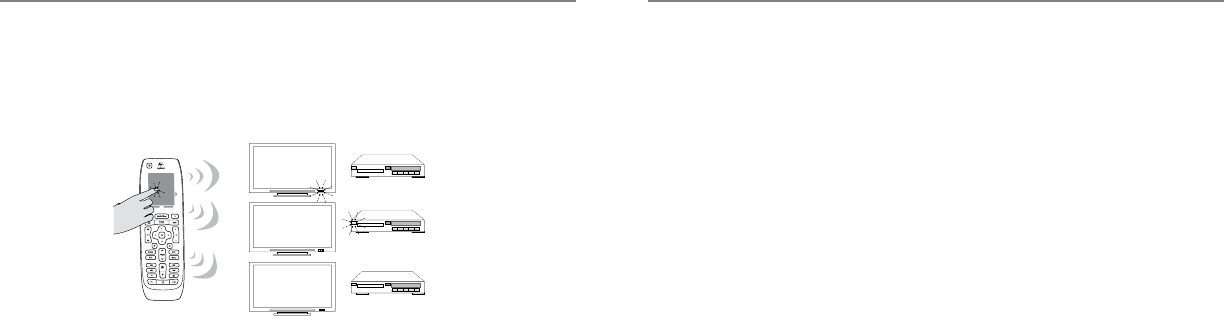
English 17
Logitech Harmony 800 Getting Started Guide
16 English
Step 6: Set up activities
An activity is something you do with your entertainment system,
OLNHZDWFKLQJ79RUSOD\LQJDJDPHRUVXUƂQJWKHZHE<RXFDQVHWXS
activities so that a single tap of the touchscreen turns on the necessary
devices, and switches them to the right inputs.
123
HDMI 1
--:-- --:--
0:00 0:00
0:00 1:10
Follow the on-screen instructions to set up your activities.
Step 7: Sync your remote
$VWKHƂQDOVWHSLQWKHVHWXSSURFHVVV\QF\RXU+DUPRQ\
800 to update it with the changes you have made.
Once you have completed the online setup and updated
your Harmony 800, try using it to control your entertainment system.
You can return to My Harmony at any time to update your devices and
activities, and add favorite channels.
Using your Harmony 800
Now that you have set up your Harmony 800, you can use it to control
your entertainment system. You can:
ř Start an activity
ř Switch to a favorite channel
ř Control individual devices
ř Use the slide-out keyboard to enter text
ř Use the touchpad to control the pointer
Starting an activity
Using activities saves you the trouble of turning on and off devices
and switching inputs yourself. When you start an activity, the required
devices are automatically powered on, unnecessary devices are powered
off, and the correct inputs are selected. The activity also determines
which devices handle important functions such as changing channels
or controlling the volume.
To start an activity, tap the activity on the touchscreen. When you start an
activity, your remote displays additional commands tailored to the activity.
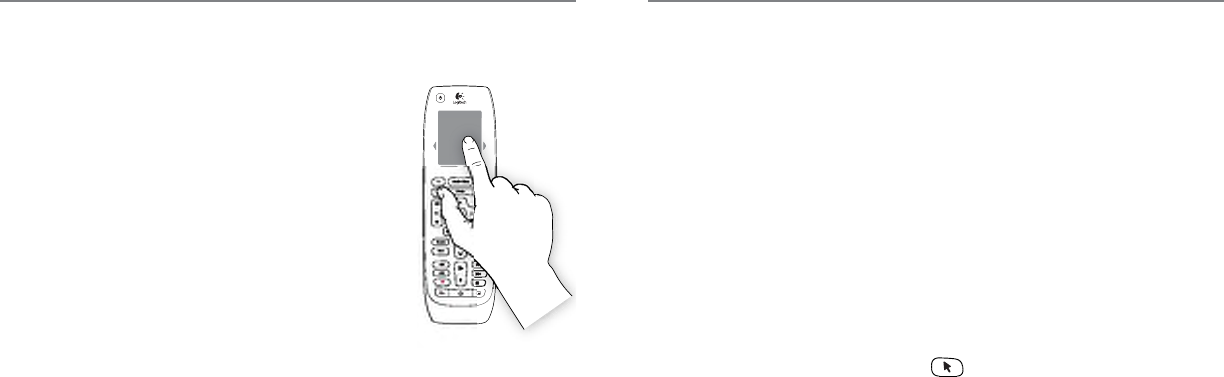
English 19
Logitech Harmony 800 Getting Started Guide
18 English
When you start the Watch TV activity, you’ll initially see the number pad
or any favorite channels you have set up. You can change the options that
initially appear from the Options page on your
touchscreen.
Switching to a favorite channel
When you start the Watch TV activity, you’ll
see your favorite channels displayed on the
touchscreen, if you have set them up. To switch to
a favorite channel, tap the channel name or icon
on the touchscreen. You may have to scroll through
WKHFKDQQHOOLVWWRƂQGWKHRQH\RXZDQW
If your favorite channels don’t appear, just tap
the Favorites command at the bottom of your
touchscreen.
Controlling individual devices
After launching an activity, you can access commands for a particular
device by tapping Devices on the touchscreen, then tapping the
name of the device. If you use a certain command frequently, you can
customize your activity to display that command. Don’t forget to return
to your activity after you have sent the command.
Using the slide-out keyboard
With the slide-out keyboard, you can type search strings and enter text
in chat sessions or emails. You can only use the keyboard with the device
to which the Unifying receiver is attached.
To enter a keyboard character appearing in yellow (numbers, for example),
press and release the FN key before pressing the key with the yellow
character. To enter multiple characters appearing in yellow, hold down FN
key then press multiple keys with yellow characters.
Special characters not available on the keyboard will appear on
the touchscreen when you press and release the FN key. To enter a special
character, simply tap it on the touchscreen.
Using the touchpad
With the touchpad, you can control the pointer on the connected device
to which the Unifying receiver is attached. To activate the touchpad,
slide open the keyboard or press the button on your remote.
From the Options page on the touchscreen, you can change whether
the touchpad is automatically displayed when you start an activity.

English 21
Logitech Harmony 800 Getting Started Guide
20 English
Troubleshooting
I’ve started an activity, but some of my devices are not on, or not set
to the right input.
Solution: Press Help on the remote. Answer the questions and follow
the instructions to adjust power or input settings on your devices.
If you know what’s wrong, tap Fix it Myself. If you want the on-remote
help to check everything, tap Help Me Fix It.
Some of my entertainment devices are not responding to
my Harmony 800.
Possible solution: There may be an obstacle (such as a table) interfering
with the signal your Harmony 800 is sending to your connected device.
Make sure there is a direct line of sight between the two.
Possible solution: You may have selected the wrong device for
your keyboard when you set up your remote on My Harmony.
*RWR0\+DUPRQ\DQGFRQƂUPWKDWWKHFRUUHFWGHYLFHKDVEHHQ
assigned to the keyboard.
Possible solution: Your connected device may be causing interference.
Use a USB cable extender (available from Logitech and most electronics
stores) to place the Unifying receiver further away from the device.
Possible solution: You may need to re-establish the connection between
the Harmony 800 and the Unifying receiver. Consult the user manual
(available online) for instructions.
We’re here to help
Go to MyHarmony.com, sign into your account, and click SupportWRƂQG
lots of detailed information about your Harmony remote including:
ř Frequently asked questions
ř User forums
ř Support options
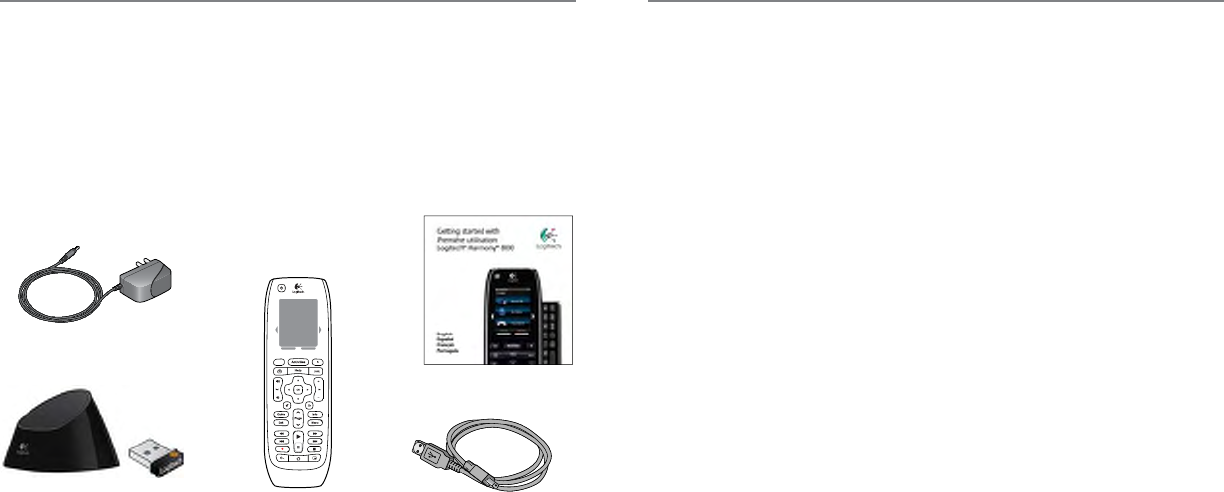
Español 23
Logitech Harmony 800 Guía de inicio
22 Español
Gracias.
Harmony 800 ofrece el control tota del sistema multimedia conectado.
Harmony 800 es un control remoto universal recargable con teclado
H[WUD¯EOH\SDQWDOODW£FWLO(VWDJX¯DPXHVWUDFµPRFRQƂJXUDU\XVDU
Harmony 800.
Esta caja contiene
123
Cable USB
Guía de inicio rápido
Harmony 800
Adaptador de CA
Base de carga con
receptor Unifying
¿Qué puede hacer Harmony 800?
Con Harmony 800 puedes controlar el sistema multimedia conectado.
Puedes pasar a canales favoritos y controlar la reproducción del contenido
en directo o grabado.
Puedes usar el teclado extraíble con un solo dispositivo conectado para
escribir cadenas de búsqueda e introducir texto en sesiones de charla
o en correos electrónicos. En la pantalla táctil, puedes hacer aparecer
un touchpad que te permitirá controlar el puntero en el dispositivo
conectado para navegar por menús en pantalla y sitios Web.
3XHGHVFRQƂJXUDUDFWLYLGDGHVPHGLDQWHXQDSXOVDFLµQSDUDHYLWDUWHORV
problemas de encender dispositivos y activar entradas. Con las actividades
mediante una pulsación puedes pasar de jugar un juego a ver la televisión
con un simple punteo de la pantalla táctil.
Español
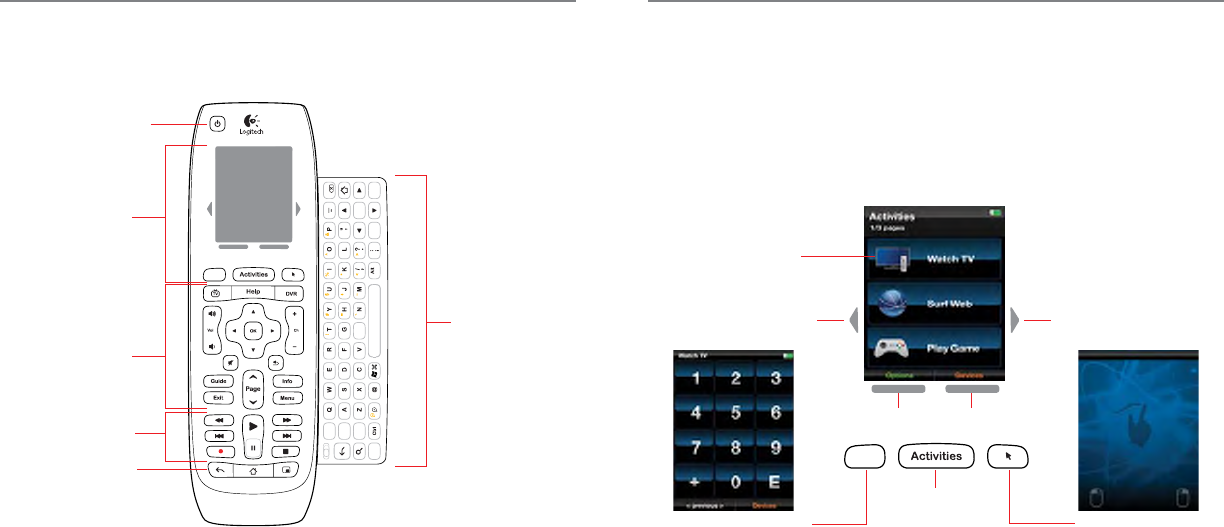
Español 25
Logitech Harmony 800 Guía de inicio
24 Español
Componentes de Harmony 800
En las páginas siguientes se describen las diversas secciones
de Harmony 800.
Esc
Shift
Shift
Tab
OK
Off / On
\( )
1
4
7
2
5
8
0
3
6
9
FN FN
B
Del
Option
123
Teclado extraíble
(consulta la página 28)
Pantalla táctil
(consulta la página 25)
Botones de navegación
(consulta la página 26)
Sección
de reproducción
(consulta la página 27)
Botón de encendido
Botones de navegación
(consulta la página 26)
Pantalla táctil
Mediante la pantalla táctil de Harmony 800 puedes iniciar una actividad o
pasar a un canal favorito. La pantalla táctil muestra automáticamente las
opciones relacionadas con la actividad o dispositivo actual. Por ejemplo, al
LQLFLDUODDFWLYLGDG9HU79YHU£VORVFDQDOHVIDYRULWRVTXHKD\DVFRQƂJXUDGR
o el teclado numérico. Puedes controlar las opciones que aparecen en la
pantalla táctil para la actividad Ver TV y para otras actividades en las que
se use el teclado extraíble.
123
Cambiar a touchpad
Mostrar actividades
Desplazamiento
hacia atrás
Desplazamiento
hacia delante
Seleccionar opción de pantalla superior
Puntear para iniciar
actividad o pasar a canal
Mostrar teclado numérico
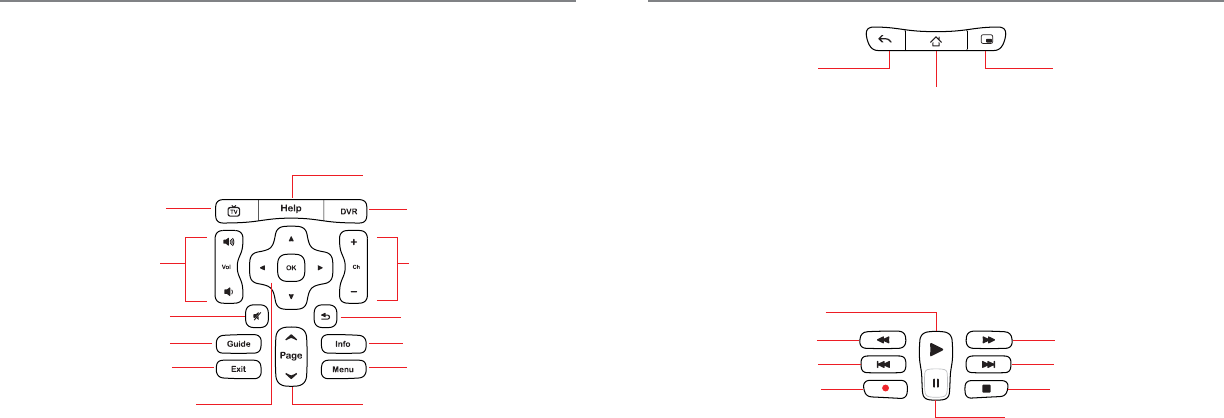
Español 27
Logitech Harmony 800 Guía de inicio
26 Español
Botones de navegación
Mediante los botones de navegación puedes alternar entre contenido
grabado y televisión en directo, cambiar de canal y mostrar la guía
o la información de programas. Con el control de dirección puedes
navegar por los programas y las grabaciones, y seleccionar el contenido
que desees ver.
Mostrar ayuda integrada en
el control remoto
Cambiar canal
Controlar el volumen
Silenciar el sonido
Lista de programas grabados
Canal anterior
Mostrar información
de programas
Mostrar menú de dispositivo
Desplazamiento vertical por listas
o menús
Control de dirección
Mostrar guía de programas
Salir de menú o lista
Cambiar a TV en directo
Note:
Las funciones de los botones de imagen en imagen, retorno e inicio
variarán según el dispositivo que se controle.
Sección de reproducción
La sección de reproducción incluye reproducir, pausa, grabar y otros
botones para el control del contenido.
Rebobinado
Saltar atrás
Grabar
Buscar hacia delante
Saltar adelante
Detener
Modo imagen en imagen
Volver a la última pantalla
Acceso a la página de inicio
Pausa
Reproducir
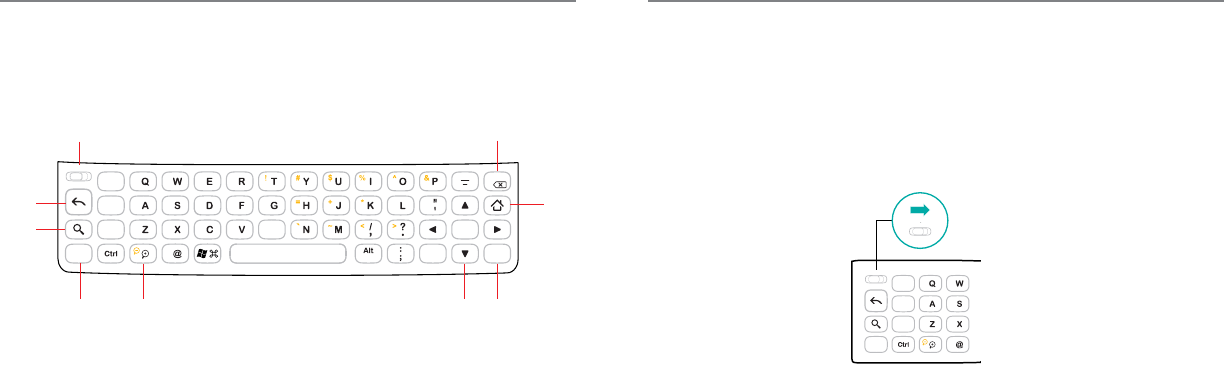
Español 29
Logitech Harmony 800 Guía de inicio
28 Español
Teclado extraíble
Puedes usar el teclado extraíble retroiluminado con un solo dispositivo
conectado para escribir cadenas de búsqueda e introducir texto en
sesiones de charla o en correos electrónicos.
Esc
Shift
Shift
Tab
OK
Off / On
\( )
1
4
7
2
5
8
0
3
6
9
FN FN
B
Del
Option
1
4
3
2
546
7
1. Encender o apagar el control remoto.
2. Volver a la última pantalla.
3. Búsqueda.
4. Pulsa para activar los caracteres amarillos del teclado
y mostrar caracteres adicionales en la pantalla táctil.
5. Zoom para ampliar
y reducir.
6. Teclas de dirección.
7. Retroceso.
8. Acceso a página de inicio.
8
Nota:
la distribución del teclado puede ser diferente según el país.
&RQƂJXUDFLµQGH+DUPRQ\800
El control remoto recargable Harmony 800 se entrega ya cargado y listo
para usarlo.
Paso 1: Encender el control remoto.
Saca el teclado extraíble y desliza el conmutador de encendido Off/On
a la posición On.
Encendido del conotrol remoto
Esc
Shift
Tab
Off / On
1
4
7
2
5
8
0
FN
Off / On
Nota:
no es necesario apagar el control remoto, a menos que lo guardes
para llevártelo a otro sitio ya que pasa automáticamente al estado
de VXVSHQVLµQDOGHSRVLWDUORHQXQDVXSHUƂFLH
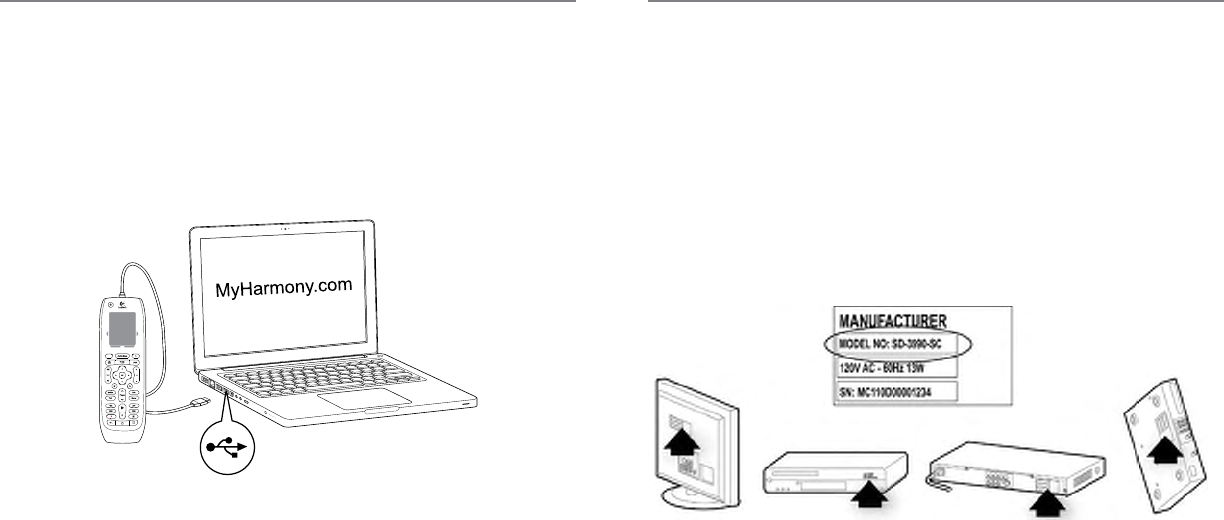
Español 31
Logitech Harmony 800 Guía de inicio
30 Español
Paso 2: Ir a My Harmony
(QHOVLWLR:HEGH0\+DUPRQ\SXHGHVFRQƂJXUDUU£SLGD\I£FLOPHQWH
las actividades que desees controlar con Harmony 800.
1. En la computadora, abre un navegador y ve a MyHarmony.com.
2. Sigue las instrucciones para crear una cuenta Harmony.
3. Se te pedirá que conectes Harmony 800 a la computadora mediante
el cable USB suministrado.
123
Paso 3: Recopilar la información de dispositivos
Debes recopilar el fabricante y número de modelo de los dispositivos
que deseas controlar con Harmony 800.
1. (OQ¼PHURGHPRGHORSXHGHƂJXUDUHQODSDUWHIURQWDOSRVWHULRU
lateral o inferior de un dispositivo de sistema multimedia.
2. Anota la información en la tabla que encontrarás en la página 32
(dispositivo, fabricante, número de modelo y entradas).
3. Toma nota de cómo están conectados entre sí los dispositivos.
Por ejemplo, puede que el reproductor de DVD esté conectado
a la entrada HDMI 1 en el televisor. Si necesitas más ayuda,
consulta ¿Qué son las entradas... en la página 32.
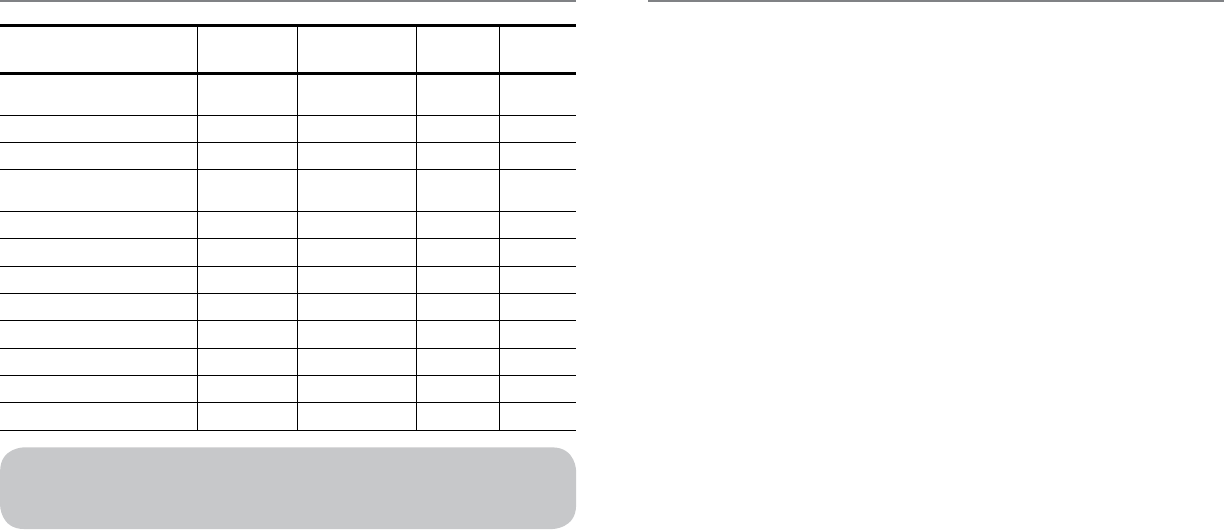
Español 33
Logitech Harmony 800 Guía de inicio
32 Español
Dispositivo Fabricante Nº de modelo Entrada
de TV
Entrada
AV
por ejemplo, reproductor
de Blu-ray Sony BDP-S550 HDMI 1 TV/SAT
TV N/D
Receptor AV N/D
Sintonizador por cable/
satélite
¿Qué son las entradas... y por qué necesito tener información sobre ellas?
/DVHQWUDGDVVRQODHVSHFLƂFDFLµQGHFRQH[LµQGHORVGLVSRVLWLYRV+DUPRQ\800
debe conocer las entradas para poder alternar entre ellas automáticamente
cuando se inicie una actividad.
Paso 4: Agregar dispositivos
Una vez recopilados los números de modelo de los dispositivos
multimedia, pueden empezar a agregarse a la cuenta de Harmony.
Puedes usar Harmony 800 para controlar hasta 15 dispositivos.
(OSURFHVRGHFRQƂJXUDFLµQWHJXLDU£SRUORVSDVRVGHFRQƂJXUDFLµQ
de dispositivos. Se te pedirá que introduzcas los datos de fabricante
y número de modelo de los dispositivos que deseas controlar con
el control remoto Harmony.
Nota:
VLDJUHJDVHOGLVSRVLWLYRHTXLYRFDGRSXHGHVHOLPLQDUORXQDYH]ƂQDOL]DGD
ODFRQƂJXUDFLµQLQLFLDO
3DVR&RQƂJXUDUHOGLVSRVLWLYRFRQHFWDGR
Cuando hayas terminado de agregar dispositivos, se te pedirá que
selecciones el dispositivo con el que deseas usar el teclado extraíble
y el touchpad en pantalla. Mediante el teclado puedes introducir texto en
una barra de búsqueda o en una ventana de charla. Mediante el touchpad
puedes controlar el puntero en una página Web.
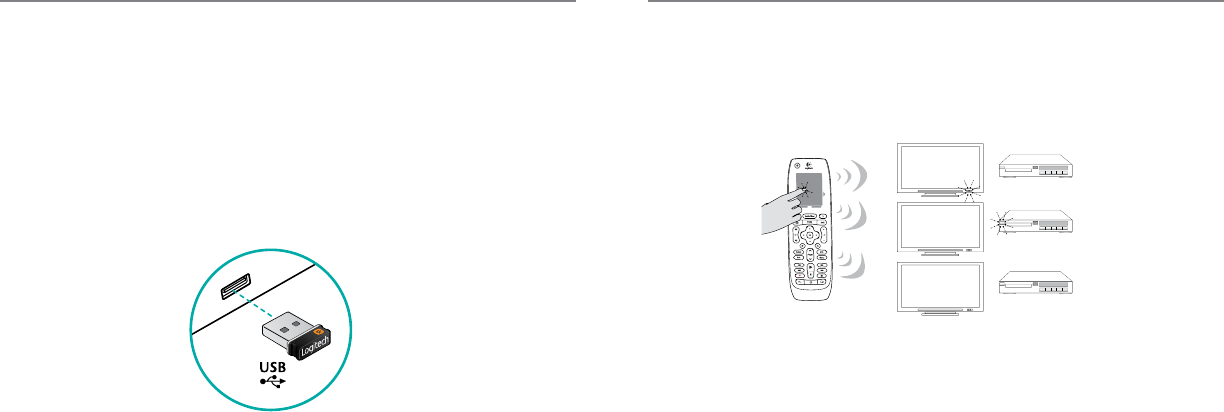
Español 35
Logitech Harmony 800 Guía de inicio
34 Español
Puedes usar el teclado y la pantalla táctil con un solo dispositivo
conectado. Puedes cambiar el dispositivo que deseas usar con el teclado
y la pantalla táctil, pero no puedes usarlos con más de un dispositivo
a la vez.
Cuando hayas elegido el dispositivo, se te indicará que conectes
el receptor Unifying suministrado a un puerto USB del dispositivo.
El receptor Unifying es un receptor de radio inalámbrico que permite
la conexión con un dispositivo sin necesidad de cables.
Retira el receptor Unifying de la parte inferior de la base de carga
y conéctalo a un puerto USB del dispositivo conectado.
Conexión del receptor Unifying
3DVR&RQƂJXUDUDFWLYLGDGHV
Una actividad es algo que se realiza con el sistema multimedia, como ver
ODWHOHYLVLµQRMXJDUXQMXHJRRQDYHJDUSRU,QWHUQHW3XHGHVFRQƂJXUDU
actividades para que con un simple punteo en la pantalla táctil se
enciendan los dispositivos necesarios y se activen las entradas correctas.
123
HDMI 1
--:-- --:--
0:00 0:00
0:00 1:10
6LJXHODVLQVWUXFFLRQHVHQSDQWDOODSDUDFRQƂJXUDUODVDFWLYLGDGHV
Paso 7: Sincronizar el control remoto
&RPRXOWLPRSDVRGHOSURFHVRGHFRQƂJXUDFLµQVLQFURQL]D+DUPRQ\800
para actualizarlo con los cambios que hayas realizado.
&XDQGRKD\DVFRPSOHWDGRODFRQƂJXUDFLµQHQO¯QHD\KD\DVDFWXDOL]DGR
Harmony 800, pruébalo y controla el sistema multimedia.
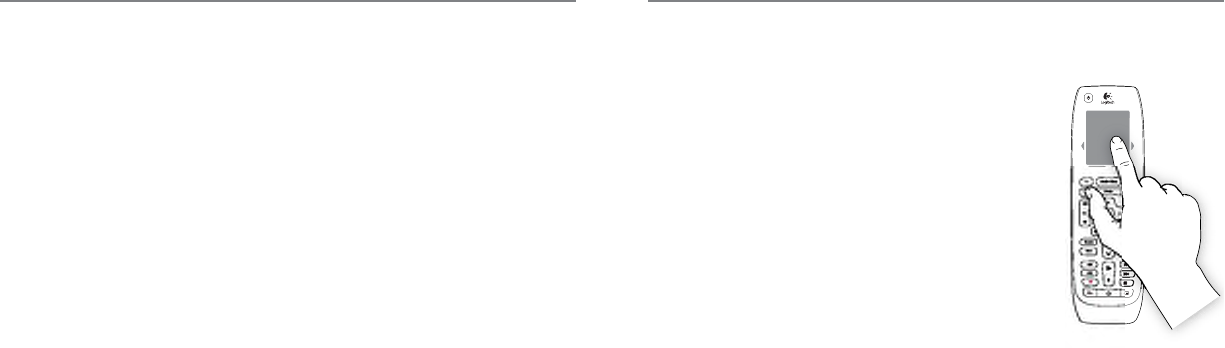
Español 37
Logitech Harmony 800 Guía de inicio
36 Español
Es posible volver a My Harmony en cualquier momento para actualizar
los dispositivos y las actividades, y para agregar canales favoritos.
Uso de Harmony 800
$KRUDTXHKDVFRQƂJXUDGR+DUPRQ\800 puedes usarlo para controlar
el sistema multimedia. Tus opciones:
ř Iniciar una actividad
ř Cambiar a un canal favorito
ř Controlar dispositivos individuales
ř Usar el teclado extraíble para introducir texto
ř Usar el touchpad para controlar el puntero
Inicio de una actividad
Usar actividades evita los problemas de tener que ir encendiendo y
apagando actividades e ir cambiando las entradas. Al iniciar una actividad,
automáticamente se encienden los dispositivos apropiados, se apagan
los que no sean necesarios y se seleccionan las entradas correctas.
La actividad también determina qué dispositivos llevan a cabo funciones
importantes como el cambio de canal o el control de volumen.
Para iniciar una actividad, puntea la actividad en la pantalla táctil. Al iniciar
una actividad, el control remoto muestra comandos adicionales para
esa actividad. Al iniciar la actividad Ver TV, al principio verás el teclado
QXP«ULFRRORVFDQDOHVIDYRULWRVTXHKD\DVFRQƂJXUDGR(QODS£JLQD
Opciones de la pantalla táctil puedes cambiar
las opciones que aparecen al principio.
Cambio a un canal favorito
Al iniciar la actividad Ver TV, verás tus canales
favoritos en la pantalla táctil (si los has
FRQƂJXUDGR3DUDFDPELDUDXQFDQDOIDYRULWR
puntea el nombre o el icono del canal en
la pantalla táctil. Es posible que tengas que
desplazarte por la lista de canales hasta encontrar
el que desees.
Si tus canales favoritos no aparecen,
puntea el comando Favoritos en la parte inferior
de la pantalla táctil.
Control de dispositivos individuales
Después de iniciar una actividad, puedes puntear Dispositivos
en la pantalla táctil y, a continuación, el nombre del dispositivo para
acceder a comandos para un dispositivo concreto. Si usas un comando
determinado con frecuencia, puedes personalizar tu actividad para
que muestre ese comando. No olvides regresar a la actividad después
de enviar el comando.
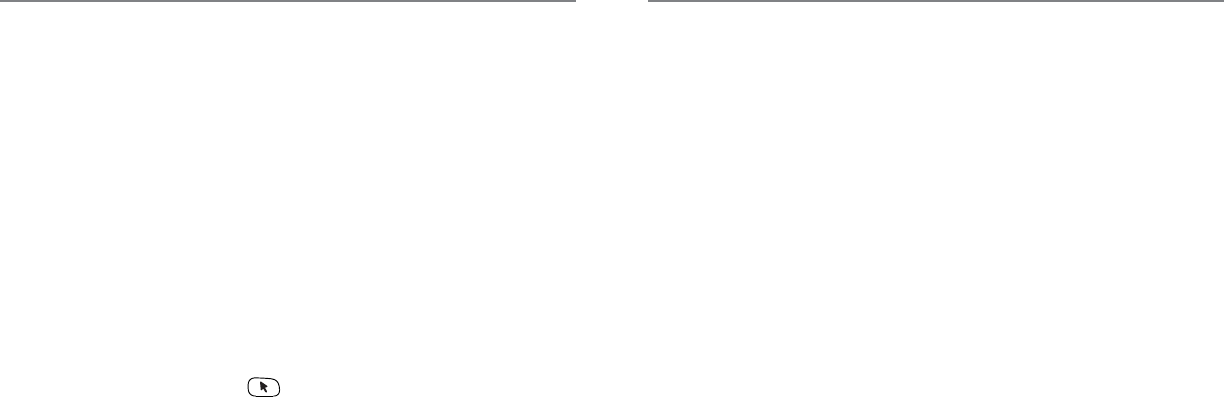
Español 39
Logitech Harmony 800 Guía de inicio
38 Español
Uso del teclado extraíble
Con el teclado extraíble puedes escribir cadenas de búsqueda e introducir
texto en sesiones de charla o en correos electrónicos. El teclado sólo se
puede usar con el dispositivo al que se haya acoplado el receptor Unifying.
Para introducir uno de los caracteres amarillos del teclado (números,
por ejemplo), pulsa y suelta la tecla FN antes de pulsar la tecla con
el carácter amarillo. Para escribir varios caracteres mostrados en amarillo,
mantén presionada la tecla FN y, a continuación, pulsa las diversas teclas
con los caracteres amarillos.
Los caracteres especiales no disponibles en el teclado aparecerán
en la pantalla táctil cuando pulses y sueltes la tecla FN. Para introducir
un carácter especial, basta con puntear la pantalla táctil.
Uso del touchpad
Con el touchpad se puede controlar el puntero en el dispositivo conectado
al que se haya acoplado el receptor Unifying. Para activar el touchpad,
saca el teclado o pulsa el botón en el control remoto.
En la página Opciones de la pantalla táctil puedes cambiar si deseas
o no que el touchpad se muestre automáticamente al iniciar una actividad.
Resolución de problemas
He iniciado una actividad, pero algunos de mis dispositivos no están
encendidos o no se han activado las entradas adecuadas.
Solución: Pulsa Help en el control remoto. Contesta las preguntas y sigue
ODVLQVWUXFFLRQHVSDUDDMXVWDUODFRQƂJXUDFLµQGHHQFHQGLGRRGHHQWUDGDV
en los dispositivos. Si sabes qué está mal, puntea Lo soluciono yo.
Si deseas que la ayuda integrada en el control remoto lo compruebe todo,
puntea Ayuda para solucionarlo.
Algunos de mis dispositivos del sistema multimedia no responden
a mi Harmony 800.
Posible solución: es posible que haya un obstáculo (como una mesa)
TXHLQWHUƂHUDFRQODVH³DOTXH+DUPRQ\800 esté enviando al dispositivo
conectado. Debe haber una línea de visión directa entre ambos.
Posible solución: es posible que hayas seleccionado el dispositivo
HTXLYRFDGRSDUDHOWHFODGRDOFRQƂJXUDUHOFRQWUROUHPRWRHQ
0\+DUPRQ\9HD0\+DUPRQ\\FRQƂUPDTXHHOGLVSRVLWLYRFRUUHFWR
esté asignado al teclado.
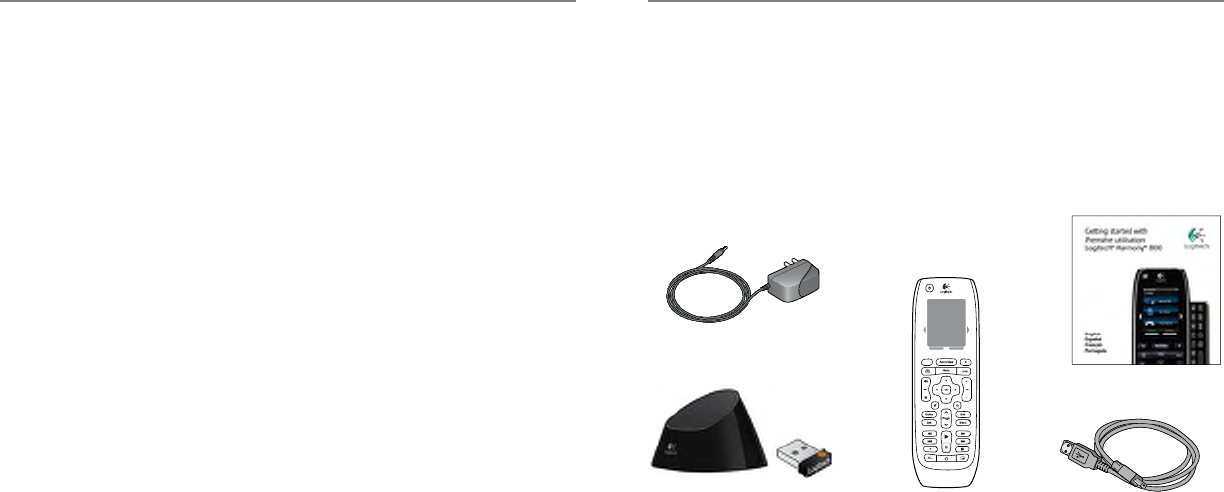
Français 41
Guide de démarrage
Logitech Harmony 800
40 Español
Posible solución: es posible que el dispositivo conectado cree
interferencias. usa un extensor de cable USB (disponible a través de
Logitech y la mayoría de tiendas de electrónica) para situar el receptor
Unifying más lejos del dispositivo.
Posible solución: es posible que sea necesario volver a establecer
la comunicación entre Harmony 800 y el receptor Unifying.
Consulta el manual del usuario (disponible en línea) para obtener
instrucciones.
Asistencia
Ve a MyHarmony.com, inicia sesión en tu cuenta y haz click en Support
(Asistencia técnica) para encontrar información detallada sobre el control
remoto Harmony como:
ř Preguntas más habituales
ř Foros de usuario
ř Opciones de asistencia técnica
Merci!
Harmony 800 vous permet de contrôler totalement votre système
multimédia connecté. Harmony 800 est une télécommande universelle
rechargeable dotée d'un clavier extractible et d'un écran tactile.
&HJXLGHYRXVPRQWUHFRPPHQWFRQƂJXUHUHWXWLOLVHUYRWUHW«O«FRPPDQGH
Harmony 800.
Contenu
123
Câble USB
Guide de démarrage
Harmony 800
Adaptateur secteur
Base de charge avec
récepteur Unifying
Français
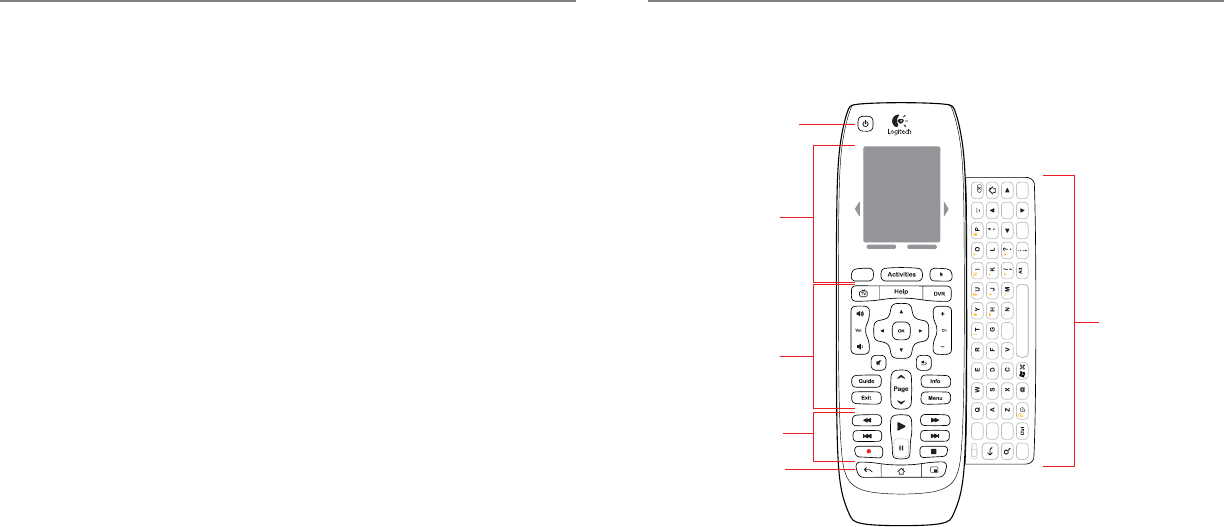
Français 43
Guide de démarrage
42 Français
Logitech Harmony 800
Que pouvez-vous accomplir avec votre
Harmony 800?
La télécommande Harmony 800 vous permet de contrôler votre système
multimédia connecté. Vous pouvez accéder directement à vos chaînes
favorites et contrôler la lecture de vos contenus enregistrés ou diffusés
en direct.
Le clavier extractible vous permet, via un seul dispositif connecté, de saisir
des chaînes de recherche et des messages électroniques ou instantanés.
6XUO«FUDQWDFWLOHYRXVSRXYH]DIƂFKHUXQSDY«WDFWLOHSRXUFRQWU¶OHU
le pointeur de votre dispositif connecté et ainsi naviguer à travers
les menus à l'écran et les sites Web.
9RXVSRXYH]FRQƂJXUHUGHVERXWRQVGDFWLYLW«SHUPHWWDQWGDFWLYHU
les dispositifs et entrées souhaités pour chacune de vos activités. Cet accès
direct vous permet de passer d'un jeu à la télévision d'une simple pression
sur l'écran tactile.
Familiarisation avec votre Harmony 800
Les différentes parties de votre Harmony 800 sont décrites dans les pages
suivantes.
Esc
Shift
Shift
Tab
OK
Off / On
\( )
1
4
7
2
5
8
0
3
6
9
FN FN
B
Del
Option
123
Clavier extractible
(voir page 47)
Ecran tactile
(voir page 44)
Boutons de navigation
(voir page 45)
Zone de lecture
(voir page 46)
Bouton de marche/arrêt
Boutons de navigation
(voir page 45)
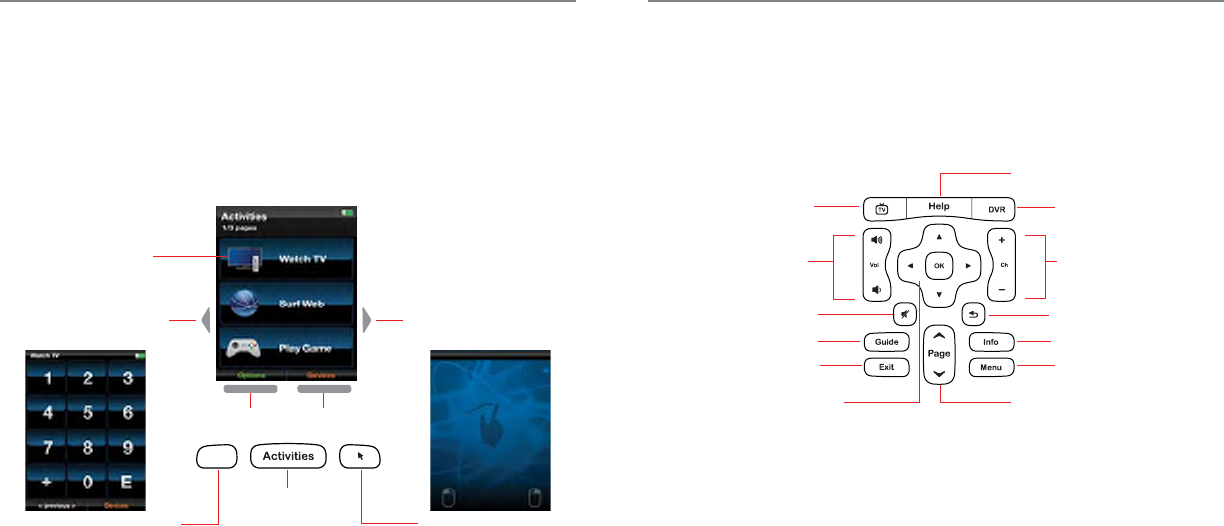
Français 45
Guide de démarrage
44 Français
Logitech Harmony 800
Ecran tactile
L’écran tactile de la télécommande Harmony 800 vous permet de
démarrer une activité ou d’accéder directement à une de vos chaînes
IDYRULWHV,ODIƂFKHDXWRPDWLTXHPHQWOHVRSWLRQVUHODWLYHV¢OŒDFWLYLW«RX
au dispositif en cours. Par exemple, si vous démarrez l’activité Regarder la
79OHVFKD°QHVIDYRULWHVTXHYRXVDYH]FRQƂJXU«HVRXOHSDY«QXP«ULTXH
VŒDIƂFKHQW9RXVSRXYH]FRQWU¶OHUOHVRSWLRQVTXLDSSDUDLVVHQWVXUOŒ«FUDQ
tactile pour l’activité Regarder la TV et pour les activités liées au clavier
extractible.
123
Passage au pavé tactile
$IƂFKDJHGHVDFWLYLW«V
'«ƂOHPHQWDUULªUH '«ƂOHPHQWDYDQW
Sélection de l’option d’écran située au-dessus
Démarrage
d’une activité ou accès
à une chaîne
$IƂFKDJHGXSDY«QXP«ULTXH
Boutons de navigation
Les boutons de navigation vous permettent de passer de la télévision en
GLUHFW¢GHVFRQWHQXVHQUHJLVWU«VGHFKDQJHUGHFKD°QHHWGDIƂFKHU
le guide des programmes ou les informations liées. Le pavé directionnel
vous permet de naviguer à travers les programmes et les enregistrements
et de sélectionner le contenu que vous souhaitez regarder.
$IƂFKDJHGHODLGHLQW«JU«H
Changement de chaîne
Contrôle du volume
Désactivation du son
Liste des programmes
enregistrés
Chaîne précédente
$IƂFKDJHGHVLQIRVVXU
les programmes
$IƂFKDJHGXPHQX
du dispositif
'«ƂOHPHQWYHUVOHKDXWRXYHUV
le bas dans les listes ou le menu
Pavé directionnel
$IƂFKDJHGXJXLGH
des programmes
Sortie du menu ou de la liste
Passage à la TV en direct
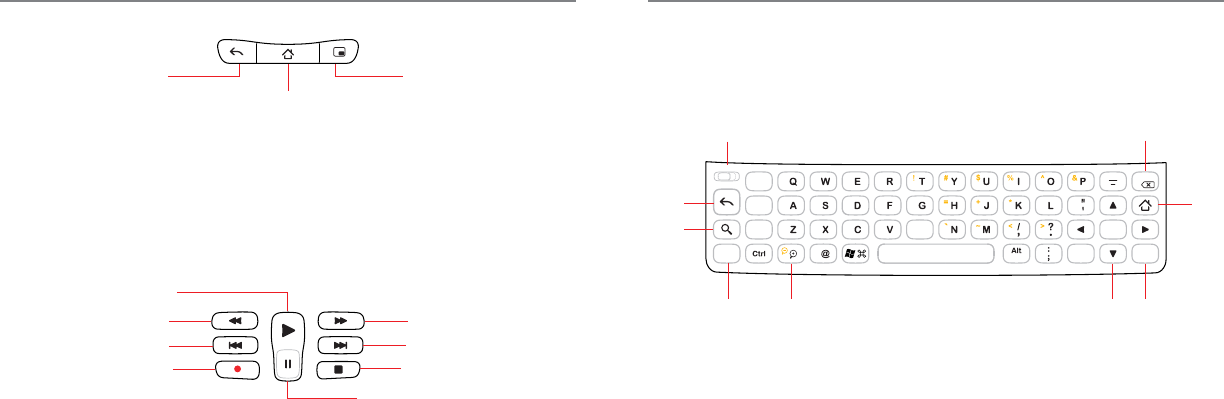
Français 47
Guide de démarrage
46 Français
Logitech Harmony 800
Remarque:
les fonctions des boutons d'image dans l'image, de retour et d'accueil
varient selon le dispositif que vous contrôlez.
Zone de lecture
La zone de lecture contient les boutons de lecture, de pause et
d'enregistrement, ainsi que d'autres boutons de contrôle du contenu.
Retour rapide
Précédent
Enregistrement
Avance rapide
Suivant
Stop
Mode Image dans l'image
Retour à l'écran précédent
Page d'accueil
Pause
Lecture
Clavier extractible
Le clavier extractible rétroéclairé vous permet, via un seul
dispositif connecté, de saisir des chaînes de recherche et des messages
électroniques ou instantanés.
Esc
Shift
Shift
Tab
OK
Off / On
\( )
1
4
7
2
5
8
0
3
6
9
FN FN
B
Del
Option
1
4
3
2
546
7
1. Activation/désactivation de la télécommande
2. Retour à l'écran précédent
3. Recherche
4. $FWLYDWLRQGHVFDUDFWªUHVMDXQHVGXFODYLHUHWDIƂFKDJH
des caractères supplémentaires sur l'écran tactile
5. Zoom avant/arrière
6. Touches directionnelles
7. Retour arrière
8. Page d'accueil
8
Remarque:
ODFRQƂJXUDWLRQGXFODYLHUSHXWYDULHUVHORQOHVSD\V
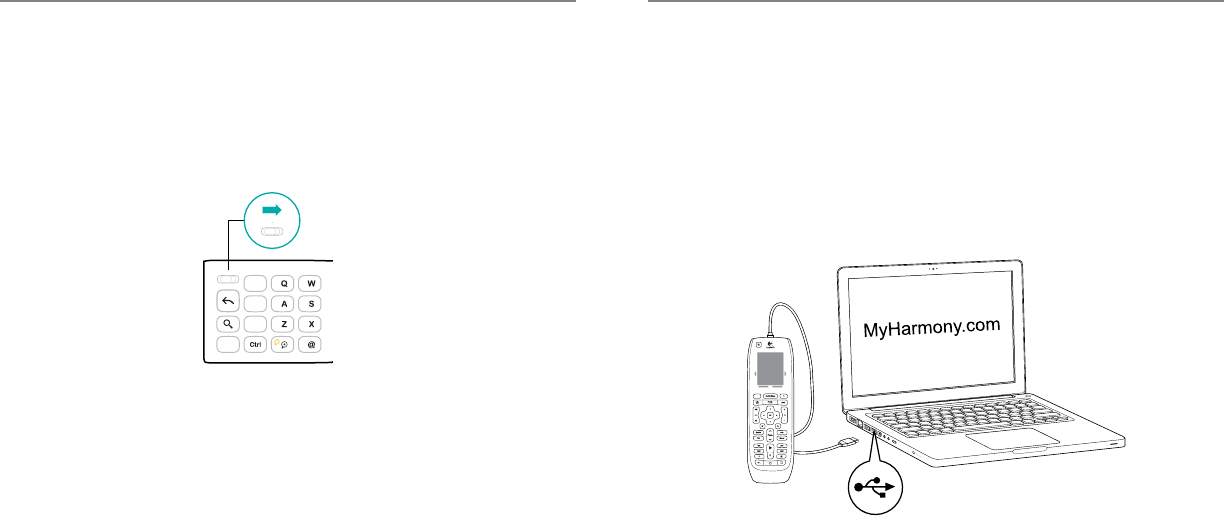
Français 49
Guide de démarrage
48 Français
Logitech Harmony 800
&RQƂJXUDWLRQGHYRWUH+DUPRQ\800
Votre télécommande Harmony 800 rechargeable est fournie déjà chargée
HWSU¬WH¢¬WUHFRQƂJXU«H
Etape 1: allumez votre télécommande
Ouvrez le clavier extractible et faites glisser le commutateur marche/arrêt
sur la position On.
Mise sous tension de votre télécommande
Esc
Shift
Tab
Off / On
1
4
7
2
5
8
0
FN
Off / On
Remarque:
il n'est pas nécessaire d'éteindre votre télécommande, sauf si vous
l'emballez pour la transporter, car elle passe automatiquement en mode
veille une fois posée.
Etape 2: accédez à My Harmony
/HVLWH:HE0\+DUPRQ\YRXVSHUPHWGHFRQƂJXUHUUDSLGHPHQW
et facilement les dispositifs et les activités que vous souhaitez contrôler
avec votre Harmony 800.
1. Depuis votre ordinateur, ouvrez un navigateur et accédez au site
MyHarmony.com.
2. Suivez les instructions pour créer un compte Harmony.
3. Vous serez invité à connecter votre Harmony 800 à votre ordinateur
à l'aide du câble USB fourni.
123
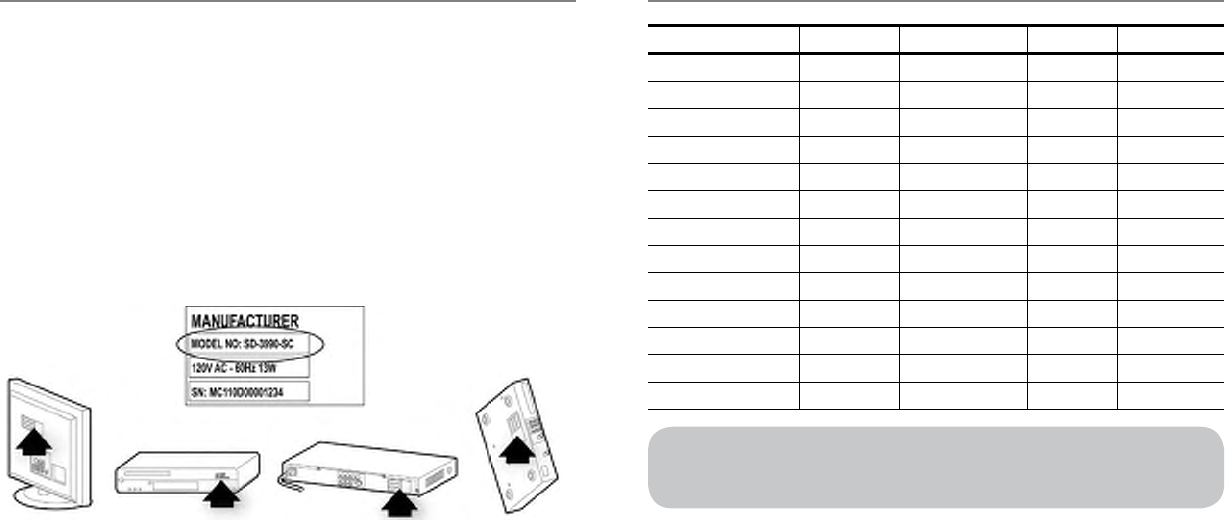
Français 51
Guide de démarrage
50 Français
Logitech Harmony 800
Etape 3: collectez les informations de vos dispositifs
Vous devez rassembler le nom du fabricant et le numéro de modèle
des dispositifs que vous souhaitez contrôler à l'aide de votre Harmony 800.
1. Recherchez les numéros de modèle à l'avant, à l'arrière ou sous
chaque dispositif de votre système multimédia.
2. Indiquez ces informations dans le tableau disponible à la page 51
(dispositif, fabricant, numéro de modèle et entrées).
3. Notez le mode de connexion entre vos dispositifs. Votre lecteur
DVD est peut-être connecté au port HDMI 1 de votre téléviseur,
par exemple. Pour obtenir de l'aide, reportez-vous à la section
Que sont les entrées à la page 51.
Dispositif Fabricant N° de modèle Entrée TV Entrée AV
Ex.: lecteur Blu-ray Sony BDP-S550 HDMI 1 TV/Satellite
Téléviseur n/d
Récepteur AV n/d
Câble/satellite
Que sont les entrées... et à quoi servent-elles?
Les entrées servent à connecter vos dispositifs. Harmony 800 doit connaître
vos entrées pour pouvoir basculer automatiquement de l'une à l'autre dès que
vous commencez une activité.
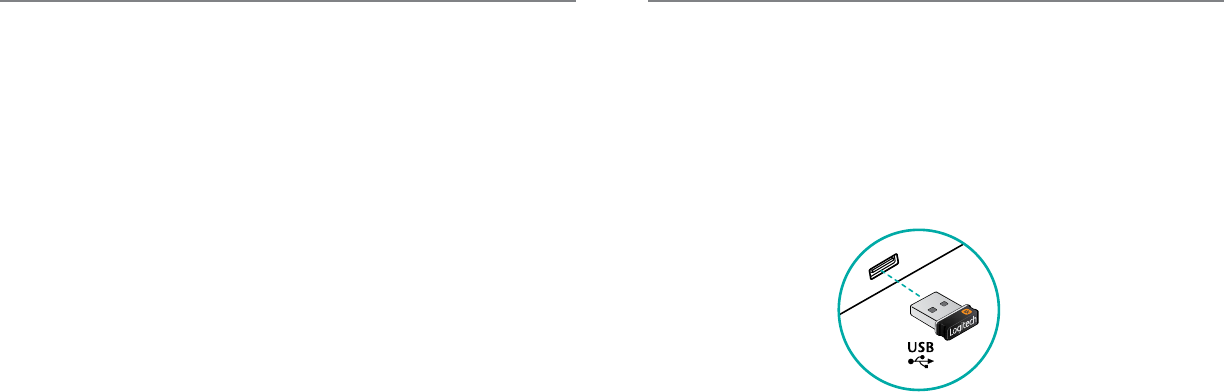
Français 53
Guide de démarrage
52 Français
Logitech Harmony 800
Etape 4: ajoutez des dispositifs
Après avoir collecté les numéros de modèle de vos dispositifs multimédia,
vous pouvez commencer à les ajouter à votre compte Harmony.
Votre télécommande Harmony 800 permet de contrôler jusqu'à
15 dispositifs.
/HSURFHVVXVGHFRQƂJXUDWLRQYRXVJXLGHUD¢WUDYHUVOHV«WDSHV
GHFRQƂJXUDWLRQGHYRVGLVSRVLWLIV9RXVGHYUH]LQGLTXHUOHQRP
du fabricant et le numéro de modèle de tous les dispositifs multimédia
que vous souhaitez contrôler avec votre télécommande Harmony.
Remarque:
si vous ajoutez le mauvais dispositif, vous pouvez le supprimer une fois
l'installation initiale terminée.
(WDSHFRQƂJXUH]YRVGLVSRVLWLIVFRQQHFW«V
8QHIRLVTXHYRXVDYH]ƂQLGDMRXWHUGHVGLVSRVLWLIVYRXV¬WHVLQYLW«
à sélectionner le dispositif à utiliser avec le clavier extractible et le pavé
tactile virtuel. Le clavier vous permet de saisir du texte dans une barre
de recherche ou une fenêtre de conversation. Le pavé tactile vous permet
de contrôler le pointeur sur une page Web.
Le clavier et le pavé tactile ne fonctionnent qu'avec un seul dispositif
connecté. Vous pouvez changer le dispositif mais vous ne pouvez
en utiliser qu'un seul à la fois.
Une fois que vous avez choisi le dispositif, vous êtes invité à brancher
le récepteur Unifying fourni dans un des ports USB du dispositif.
/HU«FHSWHXU8QLI\LQJHVWXQU«FHSWHXUUDGLRVDQVƂOYRXVSHUPHWWDQWGH
vous connecter à un dispositif sans utiliser de câble.
Retirez le récepteur Unifying de l'arrière de la base de charge et
connectez-le à un port USB de votre dispositif connecté.
Branchement du récepteur Unifying
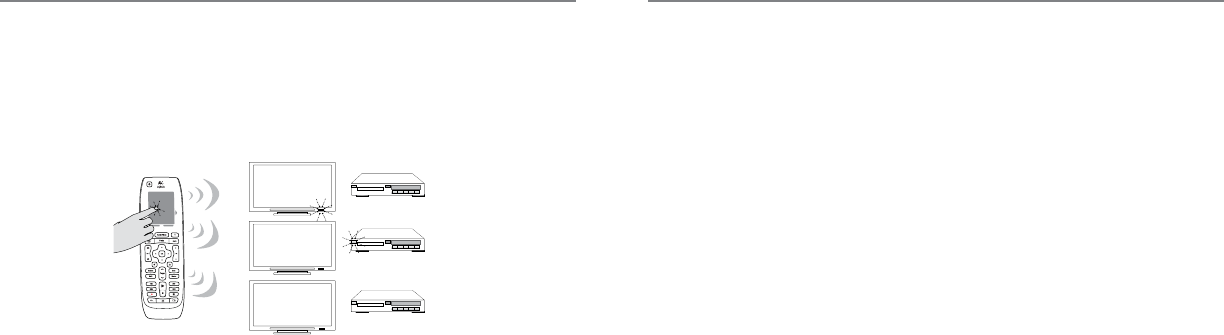
Français 55
Guide de démarrage
54 Français
Logitech Harmony 800
(WDSHFRQƂJXUH]GHVDFWLYLW«V
Une activité correspond à une utilisation particulière de votre système
multimédia, telle que regarder la télévision, jouer à un jeu vidéo ou
QDYLJXHUVXUOH:HE/DFRQƂJXUDWLRQGHYRVDFWLYLW«VSHUPHWGDFWLYHU
les dispositifs appropriés d'une simple pression sur l'écran tactile et de
les basculer sur les entrées adéquates.
123
HDMI 1
--:-- --:--
0:00 0:00
0:00 1:10
6XLYH]OHVLQVWUXFWLRQV¢O«FUDQSRXUFRQƂJXUHUYRVDFWLYLW«V
(WDSHFRQƂJXUH]YRWUHW«O«FRPPDQGH
Pour terminer le processus d'installation, synchronisez votre télécommande
Harmony 800SRXUODPHWWUH¢MRXUDYHFOHVPRGLƂFDWLRQVDSSRUW«HV
8QHIRLVODFRQƂJXUDWLRQHQOLJQHHWODPLVH¢MRXUGHYRWUH+DUPRQ\800
terminées, essayez de vous en servir pour contrôler votre système
multimédia.
Vous pouvez revenir à tout moment sur My Harmony pour mettre à jour
vos dispositifs et vos activités et ajouter vos chaînes favorites.
Utilisation de votre Harmony 800
Votre télécommande Harmony 800«WDQWFRQƂJXU«HYRXVSRXYH]¢
présent l'utiliser pour contrôler votre système multimédia, et notamment:
ř démarrer une activité;
ř accéder à l'une de vos chaînes favorites;
ř contrôler des dispositifs individuels;
ř utiliser le clavier extractible pour saisir des messages;
ř utiliser le pavé tactile pour contrôler le pointeur.
Démarrage d'une activité
Les activités vous permettent d'activer les dispositifs et les entrées
nécessaires à chaque activité. Lorsque vous démarrez une activité,
les dispositifs requis sont automatiquement mis sous tension, les dispositifs
inutiles sont mis hors tension et les entrées adéquates sont sélectionnées.
L'activité détermine également les dispositifs chargés de gérer les fonctions
importantes telles que le changement de chaîne ou le contrôle du volume.
Pour démarrer une activité, appuyez sur celle-ci sur l'écran tactile.
/RUVTXHYRXVG«PDUUH]XQHDFWLYLW«YRWUHW«O«FRPPDQGHDIƂFKH
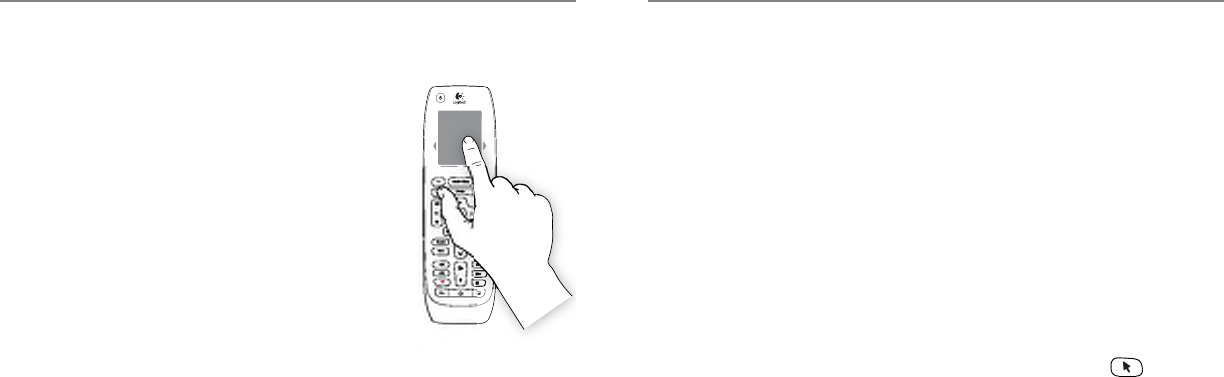
Français 57
Guide de démarrage
56 Français
Logitech Harmony 800
les commandes supplémentaires adaptées. Si vous démarrez l'activité
5HJDUGHUOD79OHVFKD°QHVIDYRULWHVTXHYRXVDYH]FRQƂJXU«HVRXOHSDY«
QXP«ULTXHVDIƂFKHQWHQSUHPLHU9RXVSRXYH]
changer les options qui apparaissent en premier
depuis la page Options de votre écran tactile.
Accès à une chaîne favorite
Lorsque vous démarrez l'activité Regarder la TV,
OHVFKD°QHVIDYRULWHVVLYRXVHQDYH]FRQƂJXU«HV
VDIƂFKHQW3RXUDFF«GHU¢XQHFKD°QHIDYRULWH
appuyez sur le nom ou l'icône de la chaîne sur
l'écran tactile. Il est parfois nécessaire de faire
G«ƂOHUOHVFKD°QHVSRXUWURXYHUFHOOHUHFKHUFK«H
Si vos chaînes favorites n'apparaissent pas,
appuyez simplement sur la commande Favoris
en bas de votre écran tactile.
Contrôle de dispositifs individuels
Après avoir lancé une activité, vous pouvez accéder aux commandes
d'un dispositif particulier en appuyant sur Dispositifs sur l'écran
tactile, puis sur le nom du dispositif. Si vous utilisez une commande
IU«TXHPPHQWYRXVSRXYH]SHUVRQQDOLVHUYRWUHDFWLYLW«GHID©RQ¢DIƂFKHU
cette commande. N'oubliez pas de revenir sur votre activité une fois que
vous avez utilisé la commande.
Utilisation du clavier extractible
Le clavier extractible vous permet de saisir des chaînes de recherche et
des messages électroniques ou instantanés. Vous pouvez utiliser le clavier
uniquement avec le dispositif auquel le récepteur Unifying est connecté.
Pour saisir un caractère jaune du clavier (les chiffres par exemple),
appuyez et relâchez la touche FN avant d'appuyer sur la touche souhaitée.
Pour saisir plusieurs caractères jaunes, maintenez la touche FN enfoncée,
puis appuyez sur les touches souhaitées.
Les caractères spéciaux non disponibles sur le clavier apparaissent sur
l'écran tactile lorsque vous appuyez et relâchez la touche FN. Pour saisir
un caractère spécial, appuyez simplement dessus sur l'écran tactile.
Utilisation du pavé tactile
Le pavé tactile vous permet de contrôler le pointeur sur le dispositif
connecté auquel le récepteur Unifying est relié. Pour activer le pavé
numérique, faites glisser le clavier ou appuyez sur le bouton de
votre télécommande.
$SDUWLUGHODSDJH2SWLRQVGHO«FUDQWDFWLOHYRXVSRXYH]FKRLVLUGDIƂFKHU
automatiquement le pavé tactile lorsque vous démarrez une activité.

Français 59
Guide de démarrage
58 Français
Logitech Harmony 800
Dépannage
J'ai démarré une activité mais certains de mes dispositifs ne sont pas
activés ou réglés sur la bonne entrée.
Solution: appuyez sur Help sur la télécommande. Répondez aux questions
et suivez les instructions pour régler l'alimentation ou les paramètres
des entrées sur vos dispositifs. Si vous connaissez la nature du problème,
appuyez sur Réparer moi-même. Si vous souhaitez que l'aide intégrée à la
W«O«FRPPDQGHHIIHFWXHGHVY«ULƂFDWLRQVDSSX\H]VXURéparer pour moi.
Certains de mes dispositifs multimédia ne répondent pas à ma
télécommande Harmony 800.
Solution possible: un obstacle (tel qu'une table) interfère peut-être avec
le signal que votre Harmony 800 envoie à votre dispositif connecté.
9«ULƂH]TXXQHOLJQHGHYLV«HGLUHFWHH[LVWHHQWUHYRWUHW«O«FRPPDQGH
et votre dispositif.
Solution possible: vous avez peut-être sélectionné le mauvais dispositif
SRXUYRWUHFODYLHUORUVTXHYRXVDYH]FRQƂJXU«YRWUHW«O«FRPPDQGHVXU
0\+DUPRQ\$FF«GH]¢0\+DUPRQ\HWY«ULƂH]TXHYRXVDYH]DIIHFW«
le bon dispositif au clavier.
Solution possible: votre dispositif connecté cause peut-être des
interférences. Utilisez une rallonge USB (disponible auprès de Logitech
HWGHODSOXSDUWGHVPDJDVLQVG«TXLSHPHQWV«OHFWURQLTXHVDƂQGHSODFHU
le récepteur Unifying plus loin du dispositif.
Solution possible: il est peut-être nécessaire de rétablir la connexion
entre votre Harmony 800 et le récepteur Unifying. Consultez le manuel
de l'utilisateur (disponible en ligne) pour obtenir des instructions.
Nous sommes là pour vous aider
Rendez-vous sur le site MyHarmony.com, connectez-vous à votre compte
et cliquez sur SupportDƂQGHWURXYHUGHQRPEUHXVHVLQIRUPDWLRQVVXU
votre télécommande Harmony, y compris les éléments suivants:
ř Questions fréquentes
ř Forums utilisateurs
ř Options de support
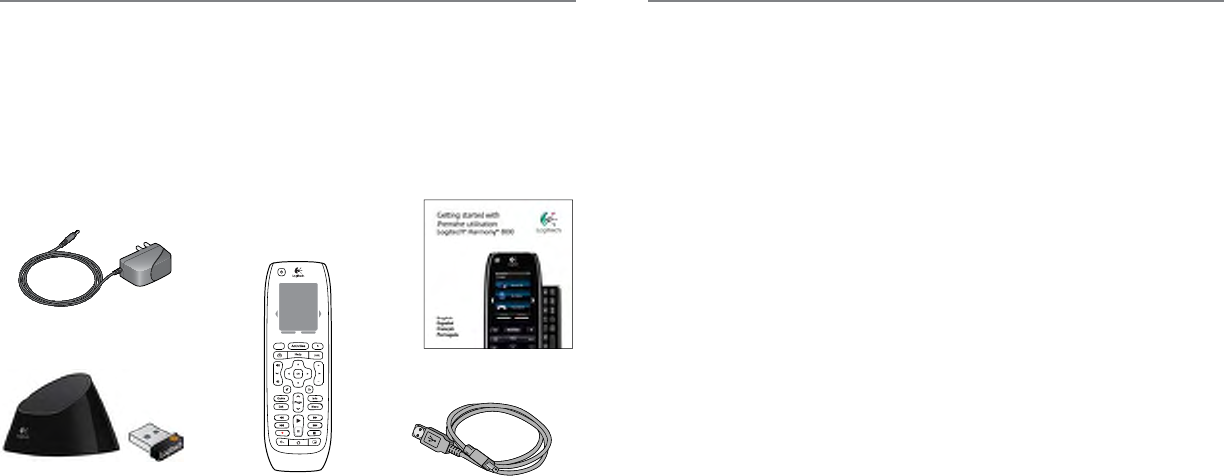
Português 61
Logitech Harmony 800 Guia de Introdução
60 Português
Obrigado!
O Harmony 800 oferece total controle do sistema de entretenimento
conectado. O Harmony 800 é um controle remoto universal recarregável,
com um teclado deslizante e tela sensível ao toque. Este guia mostra
FRPRFRQƂJXUDUHXWLOL]DUR+DUPRQ\800.
Conteúdo da embalagem
123
Cabo USB
Guia de Introdução
Harmony 800
Adaptador AC
Unidade de carregamento
com o receptor Unifying
Português
O que o Harmony 800 pode oferecer?
Com o Harmony 800, é possível controlar totalmente o sistema
de entretenimento conectado. Você pode ir aos seus canais favoritos
e controlar a reprodução do conteúdo ao vivo ou gravado.
Você pode utilizar o teclado deslizante com um único dispositivo
conectado para fazer pesquisas e introduzir texto em sessões de bate-papo
ou e-mails. Na tela sensível ao toque, é possível exibir um touchpad que
controla o ponteiro no dispositivo conectado, de modo que você possa
navegar nos menus e sites na tela.
SRVV¯YHOFRQƂJXUDUDWLYLGDGHVFRPXP¼QLFRWRTXHSDUDTXHYRF¬
não tenha que ligar dispositivos e alternar entradas. Com as atividades de
um toque, você pode passar do jogo à TV com um simples toque na tela.
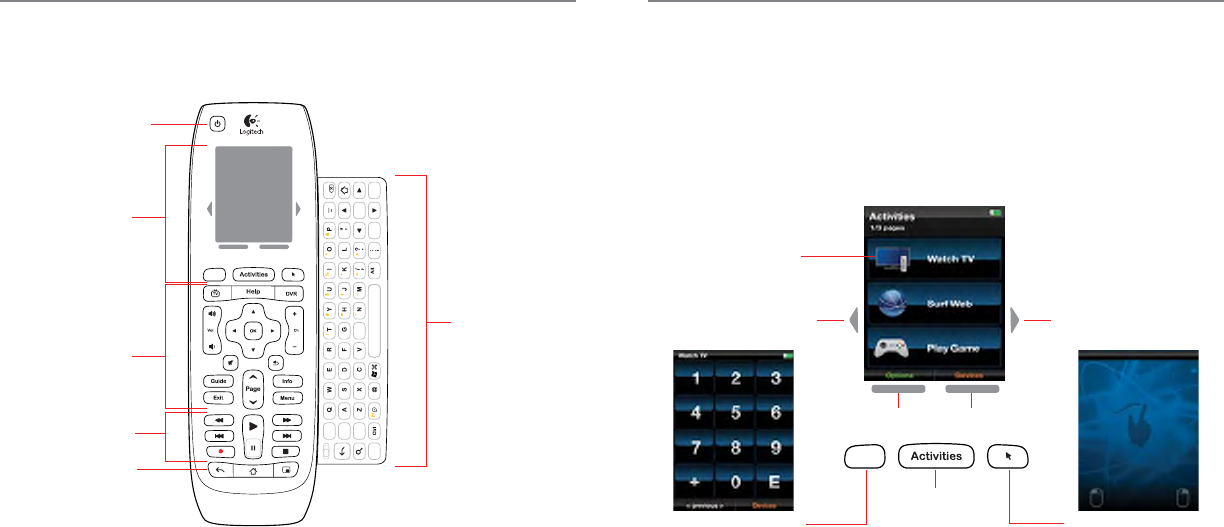
Português 63
Logitech Harmony 800 Guia de Introdução
62 Português
Conhecer o Harmony 800
Nas páginas a seguir, estão descritas as diferentes partes do Harmony 800.
Esc
Shift
Shift
Tab
OK
Off / On
\( )
1
4
7
2
5
8
0
3
6
9
FN FN
B
Del
Option
123
Teclado deslizante
(ver página 66)
Tela sensível ao toque
(ver página 63)
Botões de navegação
(ver página 64)
Área de reprodução
(ver página 65)
Botão para ligar/desligar
Botões de navegação
(ver página 64)
Tela sensível ao toque
Com a tela sensível ao toque do Harmony 800, é possível iniciar uma
atividade ou passar diretamente para um canal favorito. A tela sensível
ao toque exibe automaticamente as opções relacionadas à atividade ou
dispositivo atual. Por exemplo, quando começar a atividade Assistir TV,
YRF¬YHU£RVFDQDLVTXHFRQƂJXURXFRPRIDYRULWRVRXRWHFODGRQXP«ULFR
Você pode controlar as opções exibidas na tela sensível ao toque da
atividade Assistir TV e das atividades relacionadas ao teclado deslizante.
123
Alternar para o touchpad
Exibir atividades
Rolar para trás Rolar para frente
Selecionar opção de tela acima
Tocar para iniciar
a atividade ou ir
diretamente ao canal
Exibir teclado numérico
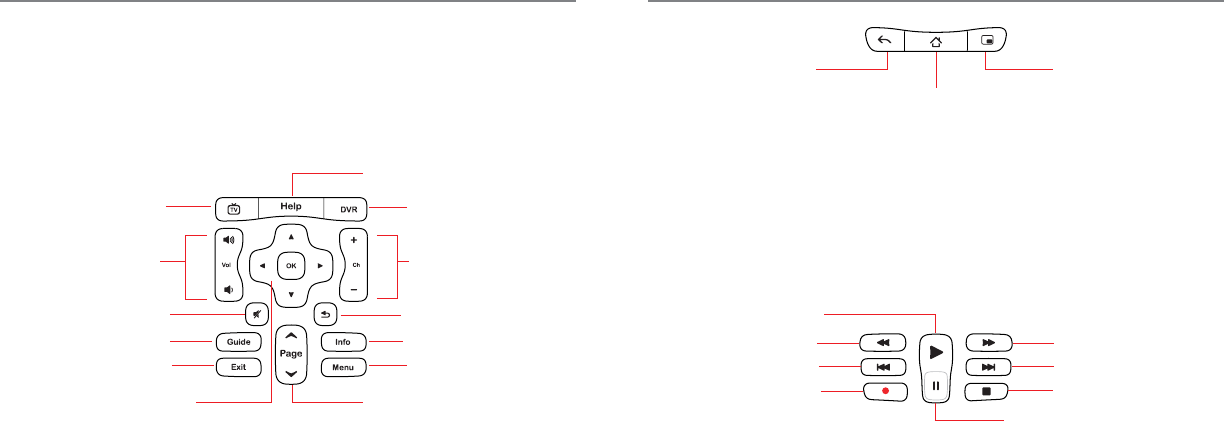
Português 65
Logitech Harmony 800 Guia de Introdução
64 Português
Botões de navegação
Com os botões de navegação, você pode alternar entre o conteúdo
gravado e ao vivo da TV, mudar de canal e exibir o guia ou as informações
da programação. Com o controle direcional, você pode navegar
nos programas e gravações, bem como selecionar o conteúdo que
deseja assistir.
Exibir ajuda no controle remoto
Mudar de canal
Controlar o volume
Tirar o som
Listar os programas gravados
Canal anterior
Exibir informações
do programa
Exibir o menu do dispositivo
Efetuar rolagem acima e abaixo
em listas e menus
Controle direcional
Exibir guia da programação
Sair do menu ou lista
Alternar para a TV ao vivo
Observação:
as funções dos botões de Picture-in-Picture, retorno e início variarão
de acordo com o dispositivo que está sendo controlado.
Área de reprodução
A área de reprodução inclui os botões de reprodução, pausa,
gravação e outros botões para controlar o conteúdo.
Retroceder
Faixa anterior
Gravar
Avançar
Próxima faixa
Parar
Modo Picture-in-Picture (PiP)
Retornar à última tela
Ir ao início
Pausa
Reproduzir
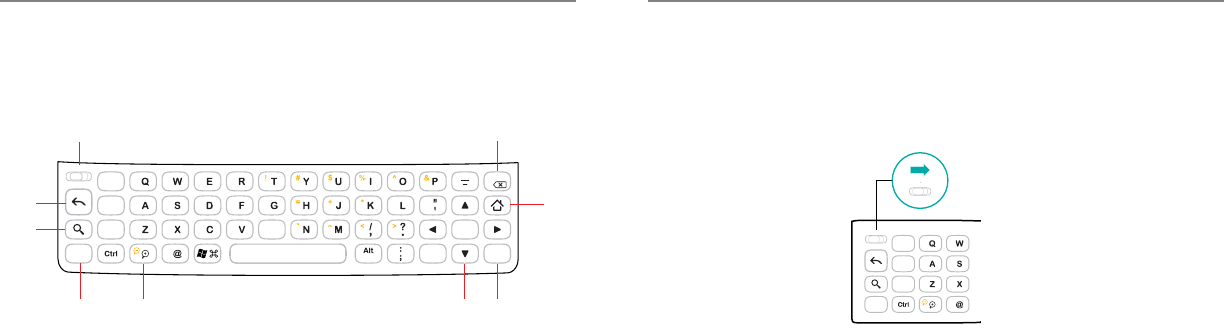
Português 67
Logitech Harmony 800 Guia de Introdução
66 Português
Teclado deslizante
Você pode utilizar o teclado deslizante com luz de fundo com um único
dispositivo conectado para fazer pesquisas e introduzir texto em sessões
de bate-papo ou e-mails.
Esc
Shift
Shift
Tab
OK
Off / On
\( )
1
4
7
2
5
8
0
3
6
9
FN FN
B
Del
Option
1
4
3
2
546
7
1. Ligar ou desligar o controle remoto.
2. Retornar à última tela.
3. Pesquisar.
4. Pressionar para ativar os caracteres em amarelo do teclado
e exibir os caracteres adicionais na tela sensível ao toque.
5. Efetuar mais/menos zoom.
6. Teclas de direção.
7. Retorno.
8. Ir para o início
do dispositivo.
8
Observação:
o layout do teclado pode variar de acordo com o país.
&RQƂJXUDUR+DUPRQ\800
O Harmony 800UHFDUUHJ£YHOYHPFDUUHJDGRHSURQWRSDUDVHUFRQƂJXUDGR
Etapa 1: Ligar o controle remoto
Abra o teclado deslizante e coloque o botão Off/On na posição On.
Ativando o controle remoto
Esc
Shift
Tab
Off / On
1
4
7
2
5
8
0
FN
Off / On
Observação:
não é necessário desligar o controle remoto, a não ser que se queira
embalá-lo para levar a outro lugar, pois ele entra no modo de espera
quando estiver em repouso.
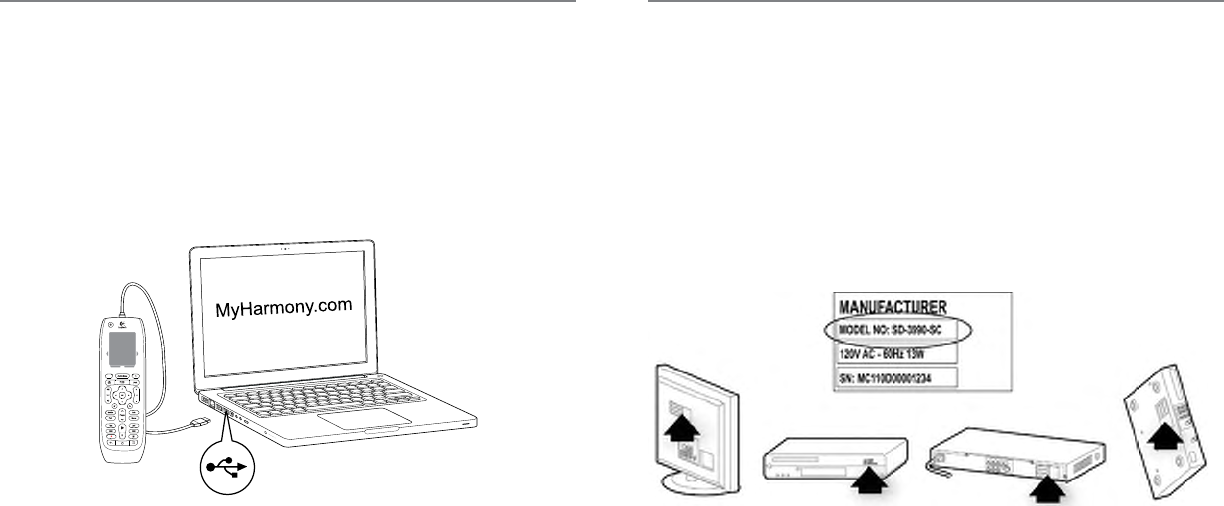
Português 69
Logitech Harmony 800 Guia de Introdução
68 Português
Etapa 2: Ir para My Harmony
1RVLWH0\+DUPRQ\«SRVV¯YHOFRQƂJXUDUGHIRUPDI£FLOHU£SLGD
os dispositivos e atividades que deseja controlar com o Harmony 800.
1. No computador, inicie um navegador e vá para
MyHarmony.com.
2. Siga as instruções para criar uma conta Harmony.
3. Você será solicitado a conectar o Harmony 800 ao computador
usando o cabo USB fornecido.
123
Etapa 3: Obter informações do dispositivo
É necessário anotar os números de modelo e fabricante dos dispositivos
que deseja controlar com o Harmony 800.
1. Localize o número do modelo na frente, na parte posterior ou inferior
de cada dispositivo no sistema de entretenimento.
2. Anote as informações no quadro fornecido na página 70
(dispositivo, fabricante, número do modelo e entradas).
3. Anote o modo como os dispositivos são conectados. Por exemplo,
o DVD player pode estar conectado a HDMI 1 na TV. Para obter
mais ajuda, consulte O que são entradas na página 70.
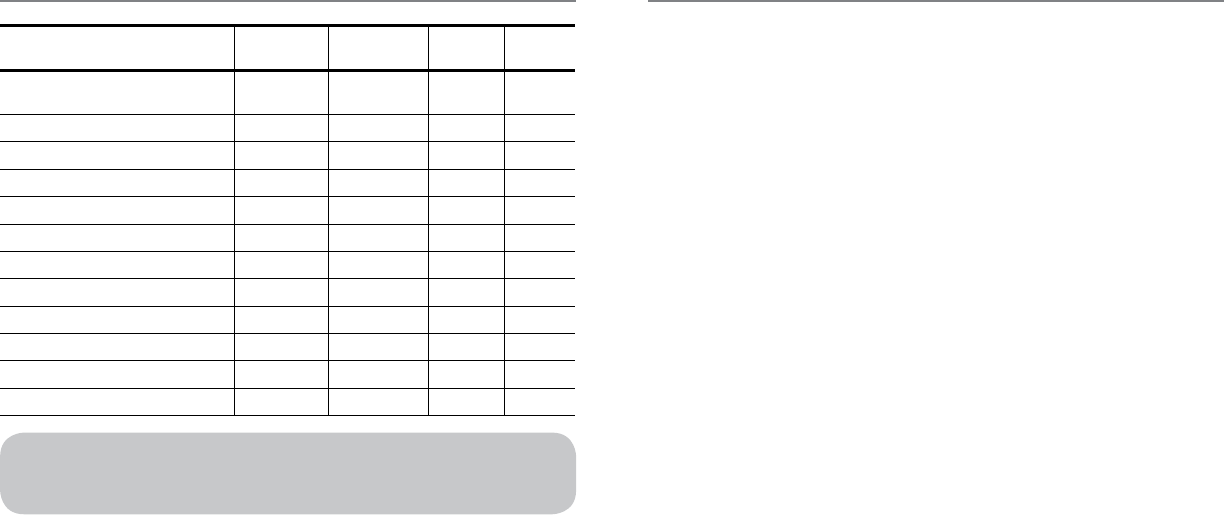
Português 71
Logitech Harmony 800 Guia de Introdução
70 Português
Dispositivo Fabricante Número
do modelo
Entrada
da TV
Entrada
AV
Por exemplo,
reprodutor de Blu-ray Sony BDP-S550 HDMI 1 TV/SAT
TV n/d
Receptor AV n/d
Caixa de TV a cabo/por satélite
O que são entradas...e por que preciso saber sobre elas?
Entradas se referem a como os dispositivos estão conectados. O Harmony 800
precisa ser informado das entradas, para poder alterná-las automaticamente
quando uma atividade é iniciada.
Etapa 4: Adicionar dispositivos
Depois de anotar os números de modelo dos seus dispositivos
de entretenimento, você pode adicioná-los a sua conta Harmony.
É possível utilizar o Harmony 800 para controlar até 15 dispositivos.
2SURFHVVRGHFRQƂJXUD©¥RJXLDGRRULHQWDU£YRF¬QDVHWDSDV
GHFRQƂJXUD©¥RGRVVHXVGLVSRVLWLYRV9RF¬VHU£VROLFLWDGRDLQWURGX]LU
o número de modelo e o nome do fabricante de cada dispositivo de
entretenimento que deseja controlar com o controle remoto Harmony.
Observação:
se adicionar um dispositivo errado, você pode removê-lo depois que
aFRQƂJXUD©¥RLQLFLDOWLYHUVLGRFRQFOX¯GD
(WDSD&RQƂJXUDURGLVSRVLWLYRFRQHFWDGR
Depois de terminar de adicionar os dispositivos, você será solicitado
a selecionar o dispositivo com o qual deseja utilizar o teclado deslizante
ou o touchpad da tela. Ao utilizar o teclado, você pode introduzir texto em
uma barra de pesquisa ou em uma janela de bate-papo. Com o touchpad,
você pode controlar o ponteiro em uma página da Web.
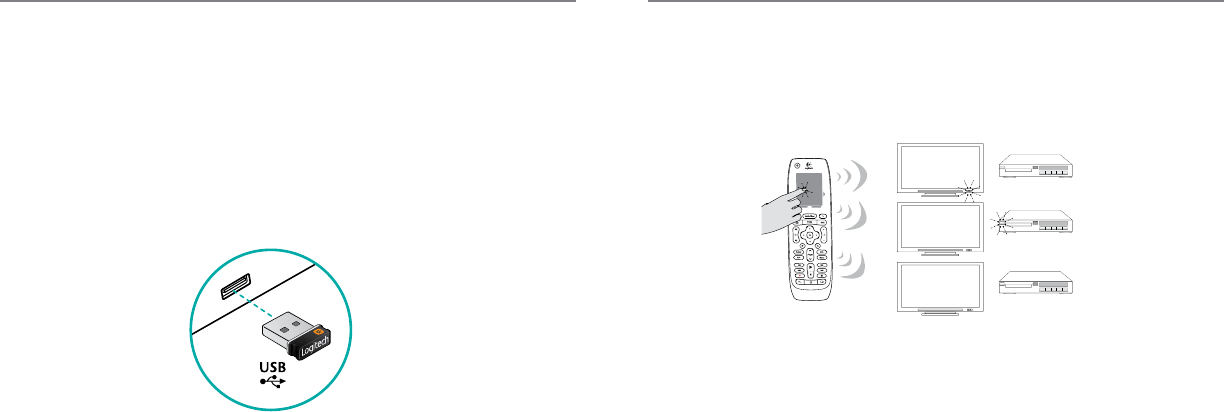
Português 73
Logitech Harmony 800 Guia de Introdução
72 Português
Você pode utilizar o teclado e o touchpad com um único dispositivo
conectado. Você pode alterar com qual dispositivo utiliza o teclado
e o touchpad, mas não pode utilizá-los com mais de um dispositivo
ao mesmo tempo.
Depois de ter selecionado o dispositivo, você receberá instruções
para conectar o receptor Unifying fornecido na porta USB do dispositivo.
2UHFHSWRU8QLI\LQJ«XPUHFHSWRUGHU£GLRVHPƂRTXHSHUPLWHVH
FRQHFWDUDXPGLVSRVLWLYRVHPƂR
Remova o receptor Unifying da parte inferior da unidade de carregamento
e conecte-o a uma porta USB no dispositivo conectado.
Conectando o receptor Unifying
(WDSD&RQƂJXUDUDVDWLYLGDGHV
Uma atividade é algo que você faz com o sistema de entretenimento,
FRPRYHU79MRJDUXPMRJRRXQDYHJDUQD:HE9RF¬SRGHFRQƂJXUDU
atividades de modo que um único toque na tela ligue os dispositivos
necessários e os alterne para as entradas certas.
123
HDMI 1
--:-- --:--
0:00 0:00
0:00 1:10
6LJDDVLQVWUX©·HVQDWHODSDUDFRQƂJXUDUVXDVDWLYLGDGHV
Etapa 7: Sincronizar o controle remoto
&RPRHWDSDƂQDOGRSURFHVVRGHFRQƂJXUD©¥RVLQFURQL]HR+DUPRQ\800
para atualizá-lo com as alterações realizadas.
'HSRLVGHFRQFOXLUDFRQƂJXUD©¥RRQOLQHHDWXDOL]DUR+DUPRQ\800,
utilize-o para controlar o seu sistema de entretenimento.
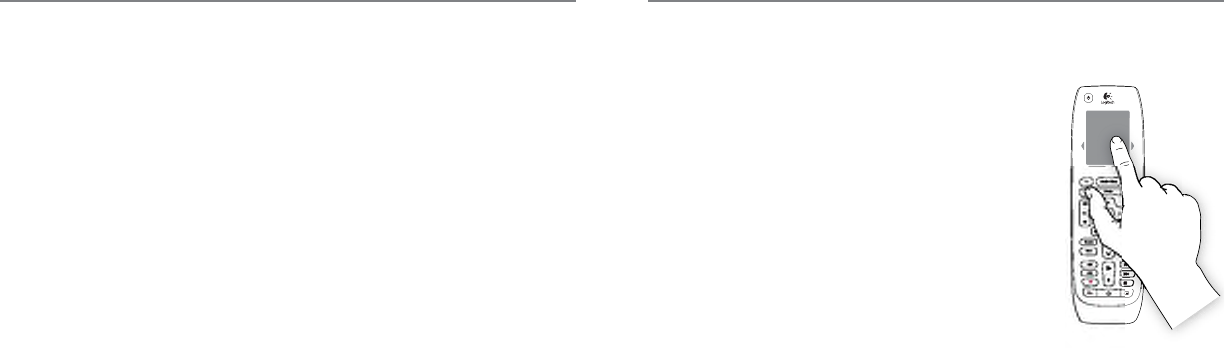
Português 75
Logitech Harmony 800 Guia de Introdução
74 Português
Você pode voltar à pagina My Harmony em qualquer momento para
atualizar seus dispositivos e atividades, e para adicionar canais favoritos.
Usar o Harmony 800
Agora que o Harmony 800HVW£FRQƂJXUDGRYRF¬SRGHXWLOL]£ORSDUD
controlar seu sistema de entretenimento. Você pode:
ř Iniciar uma atividade
ř Alternar para um canal favorito
ř Controlar dispositivos individuais
ř Usar o teclado deslizante para introduzir texto
ř Usar o touchpad para controlar o ponteiro
Iniciar uma atividade
Ao usar atividades, você não tem que ligar e desligar os dispositivos nem
alternar as entradas. Quando você começa uma atividade, os dispositivos
necessários são automaticamente ligados, os dispositivos desnecessários
são desligados e as entradas corretas são selecionadas. A atividade
também determina quais dispositivos manipulam funções importantes
como mudar os canais ou controlar o volume.
Para iniciar uma atividade, toque a atividade na tela sensível ao toque.
Ao iniciar uma atividade, o controle remoto exibe os comandos adicionais
adequados a tal atividade. Quando começar a atividade Assistir TV,
YRF¬YHU£LQLFLDOPHQWHRWHFODGRQXP«ULFRRXRVFDQDLVTXHFRQƂJXURX
como favoritos. Você pode alterar as opções que
aparecem inicialmente na página Opções da tela
sensível ao toque.
Alternar para um canal favorito
Quando começar a atividade Assistir TV, você verá
os canais favoritos exibidos na tela sensível ao
WRTXHFDVRRVWHQKDFRQƂJXUDGR3DUDDOWHUQDU
para um canal favorito, toque no nome ou no ícone
do canal na tela sensível ao toque. Você pode
precisar rolar pela lista de canais para localizar
o canal desejado.
Se o seu canal favorito não for exibido, basta tocar
no comando Favoritos na parte inferior da tela.
Controlar dispositivos individuais
Após iniciar a atividade, você pode acessar os comandos de um
determinado dispositivo tocando em Dispositivos na tela e, a seguir,
no nome do dispositivo. Caso utilize um determinado comando com
frequência, você pode personalizar a atividade para que exiba tal
comando. Não se esqueça de voltar para a atividade depois de enviar
o comando.
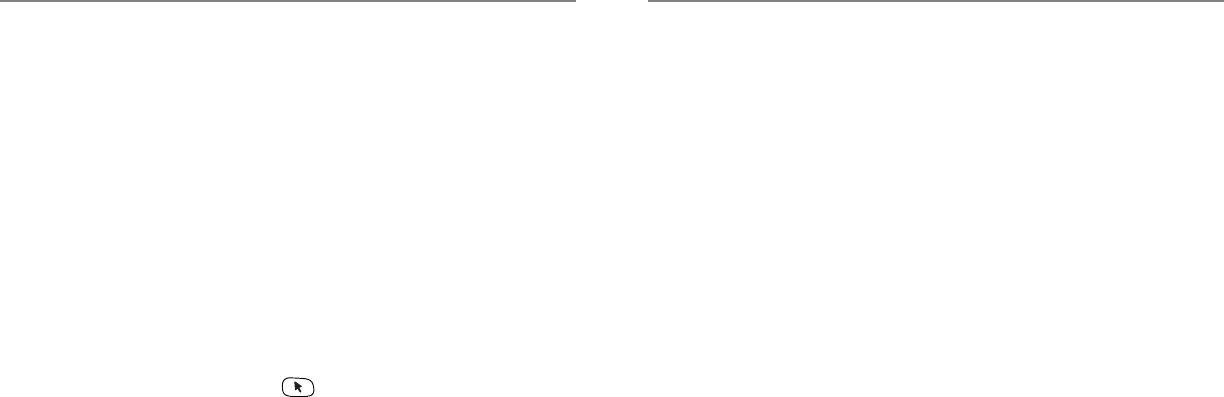
Português 77
Logitech Harmony 800 Guia de Introdução
76 Português
Usar o teclado deslizante
Com o teclado deslizante, você pode fazer pesquisas e introduzir texto
em sessões de bate-papo ou e-mails. Você pode utilizar o teclado somente
com o dispositivo ao qual o receptor Unifying está vinculado.
Para introduzir os caracteres que aparecem em amarelo no teclado
(números, por exemplo), pressione e solte a tecla FN antes de pressionar
a tecla com o caractere amarelo. Para introduzir vários caracteres amarelos,
mantenha pressionada a tecla FN e, então, pressione as teclas com os
caracteres amarelos.
Os caracteres especiais que não estão disponíveis no teclado serão
exibidos na tela sensível ao toque ao pressionar e soltar a tecla FN.
Para introduzir um caractere especial, basta tocar em tal caractere na tela.
Usar o touchpad
Com o touchpad, você pode controlar o ponteiro do dispositivo conectado
ao qual o receptor Unifying estiver vinculado. Para ativar o touchpad,
abra o teclado e pressione ou botão do controle remoto.
Na página Opções da tela sensível ao toque, você pode alterar se
o touchpad será exibido automaticamente ao iniciar uma atividade.
Solução de problemas
Iniciei uma atividade, mas alguns dos dispositivos não estão ligados,
ou Q¥RHVW¥RFRQƂJXUDGRVFRPDHQWUDGDFRUUHWD
Solução: pressione Ajuda no controle remoto. Responda as perguntas
HVLJDDVLQVWUX©·HVSDUDDMXVWDUDVFRQƂJXUD©·HVGHHQHUJLDHHQWUDGD
dos seus dispositivos. Se souber qual é o problema, toque em Eu corrijo.
6HTXLVHUTXHDDMXGDGRFRQWUROHUHPRWRYHULƂTXHWXGRWRTXHAjude-me
a corrigir.
Alguns dos dispositivos de entretenimento não respondem
ao Harmony 800.
Solução possível: pode haver um obstáculo (tal como uma mesa)
interferindo no sinal que o Harmony 800 está enviando ao dispositivo
FRQHFWDGR&HUWLƂTXHVHGHTXHKDMDXPDOLQKDGLUHWDGRVLQDOHQWUH
os dois dispositivos.
Solução possível: talvez você tenha selecionado o dispositivo errado para
RWHFODGRDRFRQƂJXUDURFRQWUROHUHPRWRQDS£JLQD0\+DUPRQ\9£SDUD
My Harmony e comprove se o dispositivo correto está atribuído ao teclado.

Logitech Harmony 800
78 Português
Solução possível: o dispositivo conectado pode estar causando
interferência. Use uma extensão para cabo USB (disponível na Logitech
e na maioria de lojas de eletrônicos) para colocar o receptor Unifying
longe do dispositivo.
Solução possível: talvez seja preciso restabelecer a conexão entre
o Harmony 800 e o receptor Unifying. Consulte o Manual do Usuário
(disponível on-line) para obter instruções.
Estamos aqui para ajudar
Vá para MyHarmony.com, entre em sua conta e clique em Suporte
para encontrar uma grande quantidade de informações detalhadas sobre
o controle remoto Harmony, incluindo:
ř Perguntas mais freqüentes
ř Fóruns de usuários
ř Opções de suporte
www.logitech.com
© 2011 Logitech. All rights reserved. Logitech, the Logitech logo, and other Logitech marks
are owned by Logitech and may be registered. All other trademarks are the property of
their respective owners. Logitech assumes no responsibility for any errors that may appear in
this manual. Information contained herein is subject to change without notice.
620-003330.004